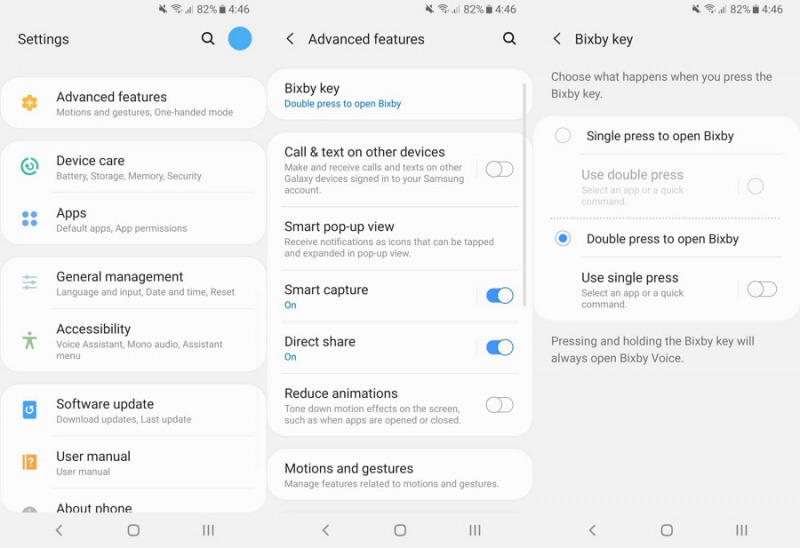Как включить голосовое управление bixby: как работает умный голосовой помощник от Samsung? В каких приложениях работает Bixby
как установить и пользоваться Samsung Bixby
Samsung Galaxy S8 отличается от предшественников не только внешним видом и экраном, у которого изменилось соотношение сторон. Этот смартфон первым получил поддержку совершенно нового голосового помощника Bixby. Давайте выясним, чем же южнокорейский голосовой ассистент отличается от конкурентов.
Samsung Bixby разрабатывался определенно не с нуля. При его проектировании производитель смартфонов и планшетов ориентировался на собственный S Voice. Этот голосовой ассистент уже несколько лет устанавливается на все умные устройства от Samsung. Даже умные часы из серии Gear имеют его поддержку. Однако массовую популярность этот помощник не обрёл. Объясняется это тем, что по своему функционалу он практически ничем не превосходит аналогичный проект от Google. При этом конкурент постепенно узнаёт о пользователе всё больше информации, поэтому работать с ним становится всё проще. В результате южнокорейцы решили полностью переработать свою идею.
Основные особенности помощника
Компания Samsung ещё на презентации Galaxy S8 объявила, что новый голосовой ассистент недолго будет эксклюзивом флагмана. В будущем его поддержку должны получить не только смартфоны, но и разные бытовые приборы. В частности, умного помощника собираются внедрить в устройства, функционирующие под управлением операционной системы Tizen. А это, например, некоторые новые холодильники от Samsung. В результате Bixby, когда вы находитесь в супермаркете, сможет подсказать, каких именно продуктов не хватает в холодильнике. Или, по крайней мере, показать фотографию его внутреннего пространства. Но всё это дело отдаленного будущего. Какие особенности сервис имеет уже сейчас?
Для вызова Bixby предназначена отдельная кнопка. Можно сказать, что это делает помощника более легкодоступным. Хотя многие пользователи смартфонов скажут, что нет ничего проще голосовой команды.
Управление смартфоном при помощи голоса. Фактически Bixby может полностью заменить собой сенсорное управление. Ассистент может нажать за вас на любой пункт меню, открыть в «Галерее» нужное вам изображение и совершить прочие подобные действия. На это пока не способен ни один другой голосовой помощник. Но пока совершенно непонятно, будет ли этот сервис правильно взаимодействовать со сторонними приложениями. Да и всем ясно, что гораздо быстрее нажать на пункт меню пальцем, чем произносить его название вслух. Но зато такой функционал пригодится людям с ограниченными возможностями — у кого попросту нет рук.
Распознавание объектов. Эта функция позаимствована у некоторых других сервисов, в том числе создаваемых интернет-магазином Amazon. Однако возможности Bixby получились куда более широкими. Ассистент распознаёт на фотографиях не только вещи, которые продаются в магазинах. И не только штрих-коды. В теории голосовой помощник Bixby готов распознать любой мало-мальски интересный объект. Например, это может быть памятник или какое-то здание. Ассистент постарается мгновенно найти в интернете информацию о сфотографированном объекте. А ещё таким образом в режиме реального времени переводится текст на незнакомом для вас языке. Это позволяет хотя бы отчасти забыть о приложениях-переводчиках для Android.
Понимание естественного языка речи. Многие голосовые помощники до сих пор сильно ограничены в своём словарном запасе. Чтобы они вас поняли, нужно произнести какую-то особую фразу. Bixby же понимает естественную речь. По крайней мере, англоязычную.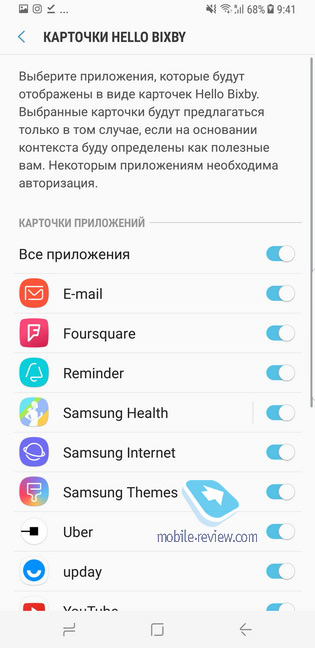 Лишь в крайнем случае он переспрашивает собеседника. Сильнее всего это будет заметно после того, как голосовой помощник станет очень популярным. Ведь сервису нужно активно изучать естественную речь, лишь только после этого он действительно научится её понимать. А для этого нужно время.
Лишь в крайнем случае он переспрашивает собеседника. Сильнее всего это будет заметно после того, как голосовой помощник станет очень популярным. Ведь сервису нужно активно изучать естественную речь, лишь только после этого он действительно научится её понимать. А для этого нужно время.Напоминания. Расширена у голосового помощника и базовая функция, касающаяся напоминаний о тех или иных предстоящих событиях. Пользователь имеет возможность попросить ассистента напомнить о чём-то, когда он будет находиться в определенном месте. Опять же, предполагается, что команда будет произнесена обычной разговорной речью: «Напомни мне взять документы, когда я окажусь неподалеку от Чапаева 42».
Как пользоваться Bixby?
Как уже сказано выше, пока сервис работает только на Samsung Galaxy S8 и его увеличенном собрате. Установить голосовой помощник на какие-то другие устройства нельзя (по крайней мере, по состоянию на апрель 2017 года). Грубо говоря, покупатели нового флагмана пока тестируют этот сервис. Когда южнокорейцы поймут, что их творение работает практически идеально, они предоставят возможность его использования и владельцам некоторых других смартфонов Samsung. Ассистент поступит с очередным обновлением прошивки, заменив собой S Voice. Скачать его где-то на стороннем ресурсе вряд ли будет возможно. Хотя создатели всевозможных модов вполне могут как-то это реализовать.
Когда южнокорейцы поймут, что их творение работает практически идеально, они предоставят возможность его использования и владельцам некоторых других смартфонов Samsung. Ассистент поступит с очередным обновлением прошивки, заменив собой S Voice. Скачать его где-то на стороннем ресурсе вряд ли будет возможно. Хотя создатели всевозможных модов вполне могут как-то это реализовать.
Ещё следует заметить, что первые покупатели новых флагманов не смогут поиграться с Bixby. Дело в том, что южнокорейцам потребовалось чуть больше времени, чтобы доработать свой сервис. Активен он станет только в конце мая или начале июня 2017 года. Неизвестно пока и то, заговорит ли Bixby сразу на русском языке, либо этого придется ждать несколько месяцев или даже лет.
Пользоваться голосовым помощником очень просто. Достаточно нажать соответствующую кнопку и произнести вопрос или команду. Также после нажатия кнопки вы увидите стартовый экран ассистента. На нём собираются всяческие подсказки и прочая полезная информация. Например, здесь будут содержаться уведомления о действиях друзей в социальных сетях, количество совершенных вами шагов и многое другое. Порядок блоков на экране будет постоянно меняться, в зависимости от того, какая информация в данный момент является более важной.
Например, здесь будут содержаться уведомления о действиях друзей в социальных сетях, количество совершенных вами шагов и многое другое. Порядок блоков на экране будет постоянно меняться, в зависимости от того, какая информация в данный момент является более важной.
Bixby | Приложения | Samsung RU
* Bixby распознает только некоторые акценты и диалекты британского английского, американский английский, французский (Франция), немецкий (Германия), итальянский (Италия), корейский (Южная Корея) языки, а также мандаринский диалект китайского языка (Китай), испанский (Испания), и португальский (Бразилия). Поддержка других языков будет добавлена позже.
* Изображения устройства и экрана имитируются с иллюстративной целью.

* В данный момент доступно в Galaxy S21/S21+/S21 Ultra/S20/S20+/S20 Ultra/S20 FE/S10/S10+/S10e/S10 Lite/S8/S8+/S8 Active/A71//A72/A52/A51/A90/A80/A82/A70/A70s/ A60/A50/A50s/A8s/A9 2018/A9 Pro/A8 Star/Note20/Note20 Ultra/Note10/Note10+/Note10 Lite/Note9/S9/S9+/Note8/Fold/Z-Fold 2/Z-Fold 3/Z Flip/Z Flip 5G/Z Flip 3/Tab S7/Tab S7+/Tab S7 Lite/Tab S6/Tab S5e/Tab S4/Tab A 10.5″/Tab Active Pro/Watch/Watch Active/Watch Active2/Watch 3/Watch 4/Watch 4 Classic/Buds Pro/Buds Live..
* Доступность службы зависит от страны, оператора, языка, модели устройства и версии ОС.
* Доступность функций Bixby и поставщиков содержимого может отличаться в зависимости от страны или языка.
* Приложение Bixby управляет лишь некоторыми приложениями. Поддержка других приложений будет добавлена в будущем.
* Необходим вход в учетную запись Samsung Account и подключение к сети (Wi-Fi или сети передачи данных).
* Пользовательский интерфейс может изменяться и различаться в разных устройствах.
* Чтобы управлять другими устройствами с помощью Bixby, необходимо все эти устройства зарегистрировать в приложении SmartThings.

простая инструкция! Как включить голосовой ассистент биксби
Здравствуйте, уважаемые читатели. Не так давно, свет увидел рождение нового, высокоинтеллектуального помощника. Производители Samsung, специально для быстрого доступа к нему, даже выделили отдельную кнопку на левой стороне смартфона.
Этот ассистент имеет преимущество над всем уже известной Siri, в языковом сегменте. В то время как она имеет возможность общаться на 21 языке, у её оппонента их аж целых 52!
Стоит отметить, что пока им снабжены только модели Galaxy S8 и Galaxy S8 Plus, однако разработчики дали понять, что в скором будущем будут размещать его и на других своих устройствах. Давайте же скорее узнаем, что такое Bixby Samsung, как им пользоваться, и как работает, этот искусственный интеллект будущего.
С Bixby вам не будет скучно
Пока что, Bixby в своем арсенале имеет четыре основные функции:
- Bixby Voice.
 Функция распознавания голоса. Главное преимущество этого помощника, возможность не касаясь смартфона управлять его приложениями, запускать камеру, режим звонков и многое другое. Разработчики постарались, и сделали его максимально человечным. Если вы не корректно продиктуете команду, Bixby все равно вас поймет, или на худой конец запросит дополнительную информацию для уточнения. Производители ставят перед ним амбициозные цели, и планируют в будущем использовать смартфон на все сто процентов через помощника. Биксби в отличии от своих конкурентов, которые специализированны на поиске информации в интернете, позиционируется как внутренний помощник. Призванный упрощать работу, непосредственно на самом фаблете.
Функция распознавания голоса. Главное преимущество этого помощника, возможность не касаясь смартфона управлять его приложениями, запускать камеру, режим звонков и многое другое. Разработчики постарались, и сделали его максимально человечным. Если вы не корректно продиктуете команду, Bixby все равно вас поймет, или на худой конец запросит дополнительную информацию для уточнения. Производители ставят перед ним амбициозные цели, и планируют в будущем использовать смартфон на все сто процентов через помощника. Биксби в отличии от своих конкурентов, которые специализированны на поиске информации в интернете, позиционируется как внутренний помощник. Призванный упрощать работу, непосредственно на самом фаблете. - Bixby Vision. Активация дополнительной реальности. Эта возможность позволяет с помощью камеры идентифицировать различные предметы в live-режиме. Bixby Samsung Galaxy распознаёт буквально все, различные предметы, достопримечательности, QR-коды, и даже местоположения. И сразу же предоставляет об этом всем, подробную информацию.

- Bixby reminder. Интуитивные напоминания. Одна из полезных функций Bixby, которая позволяет программировать напоминания на определенном моменте жизни. Если пожелаете, она будет напоминать вам, на каком месте вы остановили при чтении любимого романа, или на каком месте, не досмотрели кино.
- Bixby home. Микс горячих приложений. Все самые популярные программы для пользователя, расположены в отдельном окне, появляющиеся на экране по команде.
Откроем маленький секрет, чтобы Bixby эффективнее идентифицировал ваше голосовое обращение, общайтесь с ним больше. Разработчики Samsung, продумали систему, когда за регулярные разговоры с помощником, можно получить вознаграждение в виде ярких цветовых гамм для его интерфейса.
Видео: Как работает Bixby Как включить Bixby на Samsung Galaxy S8Призвать нашего помощника можно двумя способами. Даже не знаешь, какой из них имеет более простой доступ. Первый, когда его можно активировать простым нажатием, специально отведенной для него кнопки слева. Или же, активировать голосовой командой, окликнув его по имени, Биксби!
Первый, когда его можно активировать простым нажатием, специально отведенной для него кнопки слева. Или же, активировать голосовой командой, окликнув его по имени, Биксби!
Для его выключения, достаточно коснуться тумблера его активации
На вкус и цвет, товарища нет, как говорится. В принципе можно понять тех пользователей, которые желают отключить Bixby. Ведь не все его возможности еще раскрыты, и над ним ведутся активные работы по полному раскрытию его потенциала. Напомним, что производители Samsung сами запретили вариант смены этой клавиши для иных программ. Тем не менее, в Google Play уже располагаются для этого определенные приложения.
Итак, нам нужно будет скачать с Google Play Bixby Remapper. После успешного скачивания и установки, делаем следующее:
- Топаем в настроечки
- Выбираем универсальный доступ
- Нажимаем на службы
Включение универсального доступа нам нужно, чтобы программа идентифицировала, активна ли кнопочка Bixby.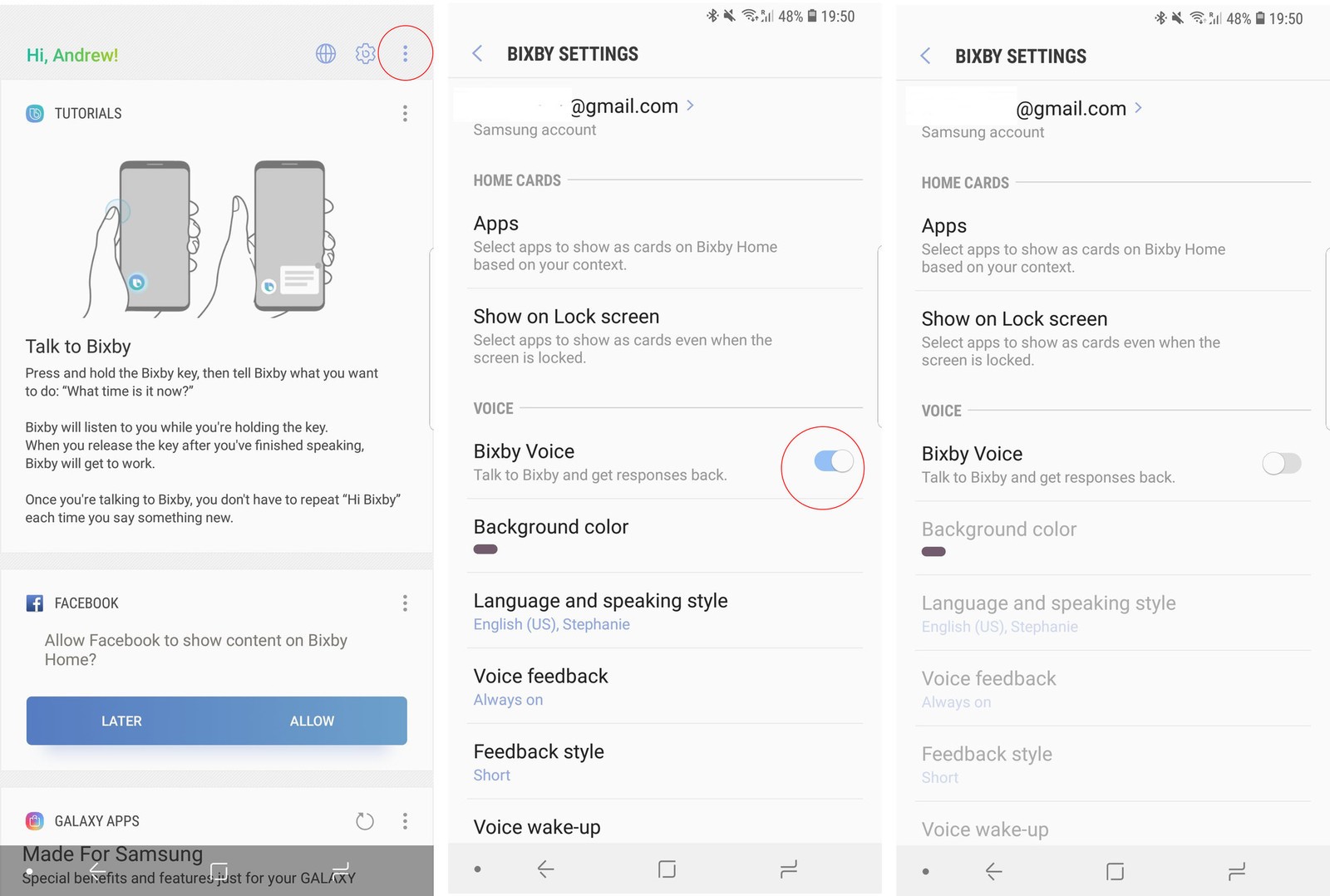 Затем заходим в Bixby Remapper и активируем тумблер в правой верхней части экрана. Теперь, когда мы будем включать клавишу Bixby, он изначально будет открываться, следом сразу сварачиваться с последующим открытием нашего желаемого приложения.
Затем заходим в Bixby Remapper и активируем тумблер в правой верхней части экрана. Теперь, когда мы будем включать клавишу Bixby, он изначально будет открываться, следом сразу сварачиваться с последующим открытием нашего желаемого приложения.
Пишите в комментарии свои отзывы о Bixby, нравится ли вам, как он работает?
Видео: Как отключить Bixby на Samsung Galaxy S8Фанатам мобильных устройств часто приходится слышать о пользе голосовых помощников, которые то и дело стремительно развиваются с появлением новых технологий и выходом на рынок революционных смартфонов. Вероятно, некоторые люди находят эти технологии бесполезными и думают, что не разу не смогли бы использовать. Уверяем вас, это до первого использования Bixby .
Достойный конкурент Siri и Google
Одной из отличительных черт самого последнего, революционного устройства Galaxy S8 от южнокорейской компании Samsung стало нововведение, ранее не встречавшееся не в одном решении от гиганта. Знакомьтесь, это – Bixby, голосовой помощник, который упростит использование смартфона и поможет с решением проблем, которые связанны с ним.
Знакомьтесь, это – Bixby, голосовой помощник, который упростит использование смартфона и поможет с решением проблем, которые связанны с ним.
Bixby разрабатывался в Samsung не с нуля, а на основе технологий предыдущего ассистента. Вероятно, вы не знаете о нем, потому что им мало кто пользовался. Но он был установлен практически во все «умные» устройства от компании, даже в часы. Можно сказать, что S Voice (именно такое название носил первый голосовой помощник на устройствах южнокорейской компании) стал отличным подспорьем для Bixby, который мир увидел совсем недавно. Тем не менее – это не продолжение идеи S Voice. Со старой технологии было взято только подспорье, по сути своей, новинка во всем превосходит и ее, и конкурентов от компании Google.
Особенности голосового помощника Bixby
В отличии от аналогов, новый проект от Samsung не ограничится обитанием только на умных устройствах, таких, как Android и часы. Нет, южнокорейская компания планирует зайти гораздо дальне. В своих амбициях они видят Bixby внедренным практически во все бытовые приборы, что в теории должно упростить их использование. Платформой для нового голосового помощника станет операционная система Tizen, внедренная в некоторые холодильники от компании-гиганта.
В своих амбициях они видят Bixby внедренным практически во все бытовые приборы, что в теории должно упростить их использование. Платформой для нового голосового помощника станет операционная система Tizen, внедренная в некоторые холодильники от компании-гиганта.
Эти нововведения позволят перейти технологиям на абсолютно другой уровень. Если вы не можете себе представить, как это будет использоваться, то вот вам пример: вы — обладатель смартфона с Bixby, в тоже время дома у вас стоит новый холодильник от Samsung. Вместо написания списков продуктов, которые необходимо приобрести, вы можете просто спросить свой смартфон о том, чего в холодильнике нет, что вы обычно покупаете и что нужно купить сейчас. Также, будет предоставляться фотография содержимого. Но, пока что это только теория.
Bixby в смартфонах
Для активации голосового помощника выделена отдельная кнопка. Это делает его использование максимально удобным и быстродоступным. С другой стороны, на Samsung вылилась волна непонимающих высказываний. Зачем выделять отдельную кнопку на устройстве под Bixby, если можно использовать простую и доступную голосовую команду? Вероятно, это сделано для популяризации новой технологии. Трудно не согласиться: если на вашем смартфоне есть какая-то кнопка, то вам несомненно захочется узнать: что она делает? Таким образом, все больше людей будут знакомиться с Bixby. Вероятно, когда использование голосового помощника станет обычным делом для владельцев гаджетов от Samsung, то компания откажется от кнопки в польщу удобного голосового вызова. Не стоит откидывать возможность активировать Bixby привычным пользователю жестом.
Зачем выделять отдельную кнопку на устройстве под Bixby, если можно использовать простую и доступную голосовую команду? Вероятно, это сделано для популяризации новой технологии. Трудно не согласиться: если на вашем смартфоне есть какая-то кнопка, то вам несомненно захочется узнать: что она делает? Таким образом, все больше людей будут знакомиться с Bixby. Вероятно, когда использование голосового помощника станет обычным делом для владельцев гаджетов от Samsung, то компания откажется от кнопки в польщу удобного голосового вызова. Не стоит откидывать возможность активировать Bixby привычным пользователю жестом.
Основные функции
Единственная его функция – максимально упростить управление смартфоном. Может доходить до того, что вам не придется использовать экран – просто скажите в слух, что Bixby должен сделать, и он это сделает. Такие возможности, в виде работы с приложениями, пунктами меню, фото и аудио не может предложить не один конкурент на рынке. Это и делает новинку от Samsung интересной и популярной. С другой стороны, пока смартфон Galaxy S8, как и сам голосовой помощник относительно новые, невозможно судить до конца об актуальности использования функций Bixby в приложениях, не являющихся стандартными. К слову, и потребность в прогулках по пунктам меню – не такая уж и полезная вещь, ведь быстрее сделать все своими пальцами, чем просить о помощи у Bixby вслух. С другой стороны – крайне полезная вещь для людей с ограниченными возможностями.
С другой стороны, пока смартфон Galaxy S8, как и сам голосовой помощник относительно новые, невозможно судить до конца об актуальности использования функций Bixby в приложениях, не являющихся стандартными. К слову, и потребность в прогулках по пунктам меню – не такая уж и полезная вещь, ведь быстрее сделать все своими пальцами, чем просить о помощи у Bixby вслух. С другой стороны – крайне полезная вещь для людей с ограниченными возможностями.
Bixby был наделен функцией, которая ранее внедрялась в приложения от известных торговых площадок. Ее суть заключается в сканировании определенного объекта, произведении его поиска в интернете. Таким образом, пользователь смартфона с Bixby имеет возможность просмотреть информацию о интересующей его вещи, а также найти ее на просторах интернет-площадок и магазинов, узнать о средней цене. Но, в отличии от приложений, голосовой помощник воспринимает и ищет не только товары, а любой объект, оказавшийся интересным пользователю смартфона. Это может быть дом, памятник, да что угодно.:no_upscale()/cdn.vox-cdn.com/uploads/chorus_asset/file/8728869/Screenshot_20170621_174823.png)
Голосовой помощник отлично понимает естественную речь. К примеру, взять Siri – если вы хотите что-то от нее узнать, то вам нужно обращаться к ней по определенному списку фраз. С Bixby все гораздо проще, по крайней мере, если обращаться к смартфону на английском языке. И естественно, куда без моментального переводчика. Новинка оснащена и этой функцией, поэтому вы можете забыть о сторонних приложениях. Просто диктуйте текст, а Bixby его переведет на нужный язык.
Bixby – это чрезвычайно перспективное творение от Samsung, которому просто нужно время для нескольких вещей:
- во-первых, в южнокорейской компании должны доводить все функции Bixby до стабильной работы;
- во-вторых, обжиться своими поклонниками, которые несомненно появятся в скором времени.
Когда оба этих события произойдут, мы увидим эту технологию и на других устройствах марки Samsung, а пока что, возможность тестировать его есть только у пользователей S8 и S8 .
Наличие персонального ассистента остаётся для большинства людей несбыточной мечтой. Тем не менее компания Samsung предлагает владельцам телефонов Galaxy S8 (и ряда смежных моделей) действенную альтернативу в лице виртуального ассистента, работающего на их телефонах. Что же это такое Bixby Samsung и как он работает? Расскажем в данном материале. Виртуальный помощник «Bixby» от Samsung обладает продвинутым искусственным интеллектом, хорошо распознаёт человеческую речь, умеет выполнять ряд последовательных команд, и может оказаться эффективным инструментом для упрощения повседневных операций.
Тем не менее компания Samsung предлагает владельцам телефонов Galaxy S8 (и ряда смежных моделей) действенную альтернативу в лице виртуального ассистента, работающего на их телефонах. Что же это такое Bixby Samsung и как он работает? Расскажем в данном материале. Виртуальный помощник «Bixby» от Samsung обладает продвинутым искусственным интеллектом, хорошо распознаёт человеческую речь, умеет выполнять ряд последовательных команд, и может оказаться эффективным инструментом для упрощения повседневных операций.
Что это такое Bixby Samsung?
«Bixby» (Биксби) – это цифровой ассистент от компании Самсунг, существующий в форме приложения для телефонов линейки Galaxy S9 (и ряда смежных аналогов). Его призвание – сделать вашу жизнь проще и удобнее, за счёт голосового управления и автоматизации множества операций. Биксби позволяет быстро открывать нужные приложения и выполнять в них различные действия, работать с социальными сетями, календарём, осуществлять эффективный поиск в сети и многое другое.
Что значит Bixby для других производителей смартфонов? «Bixby» является ответом Самсунг на появление и внедрение таких аналогов как «Siri», «Google Assistant», «Cortana» и «Alexa», он обладает новым продвинутым AI, что позволяет эффективно продвигать на довольно насыщенном рынке устройства от Самсунг. На данный момент ассистент поддерживает работу с тремя языками (английский, корейский и китайский мандарин), и может говорить тремя голосами (два женских и один мужской). Помощник доступен на моделях телефонов линейки Galaxy S9 и ряда смежных моделей, а также на телевизорах, холодильниках, стиральных машинах и других бытовых устройствах от Samsung. Разработчики обещают будущую работу «Bixby» на мобильных устройствах других производителей.
Bixby позволяют задействовать визуальные и голосовые возможности вашего устройства
Функционал Биксби
После того, как мы разобрались с тем, что это за приложение Bixby Samsung давайте узнаем его возможности и научимся использовать помощник. Работу Биксби можно примерно поделить на три основных блока:
Работу Биксби можно примерно поделить на три основных блока:
Как настроить ассистент Bixby
Прежде чем начать полноценно работать с Биксби, ассистент будет необходимо настроить. Вам будет необходимо запустить Биксби нажатием на специальную кнопку на левой боковой стенке телефона, и следовать появляющимся на экране командам.
В процессе настройки вам предложат произнести несколько фраз, осуществив подстройку приложения под особенности вашего голоса.
В настройках приложения вы также можете выбрать язык и голос вашего помощника, нажав на Bixby Home, тапнув на кнопку с тремя вертикальными кнопками сверху, затем выбрав Settings — Language and Speaking Style. Здесь вы можете выбрать как язык, так и голос для произношения фраз ассистентом.
Как пользоваться Биксби
Пользоваться Биксби очень просто. Вы говорите «Hey Bixby» или жмёте соответствующую кнопку вызова ассистента, затем говорите нужную команду, множество которых поддерживает ассистент (вы можете просмотреть их перечень в функционале ассистента). К примеру, после ваших слов «Open Google Maps and Navigate to Red Square» ассистент откроет приложение «Карты Гугл» и покажет, как добраться до Красной Площади.
К примеру, после ваших слов «Open Google Maps and Navigate to Red Square» ассистент откроет приложение «Карты Гугл» и покажет, как добраться до Красной Площади.
Для активации помощника скажите «Hey, Bixby»
Если Биксби не разобрал ваших слов, или вы задали некорректный вопрос, ассистент укажет на это, и предложит переформулировать запрос.
Как отключить кнопку Bixby
- Если по каким-либо причинам вы хотите отключить запуск Биксби по нажатии на соответствующую кнопку, тогда запустите «Bixby Home».
- Далее нажмите кнопку с тремя вертикальными кнопками справа сверху.
- Выберите «Settings», промотайте вниз и тапните на «Bixby key».
- После чего нажмите на опцию «Don’t open anything».
Заключение
Bixby Samsung – это удобный цифровой помощник от компании Самсунг, позволяющий ускорить и упростить работу с различным электронно-цифровым оборудованием, от смартфонов до стиральных машин. Постоянное развитие приложения и усовершенствование его AI обещает, что мы довольно скоро увидим «Биксби» на множестве бытовой электроники от Самсунг.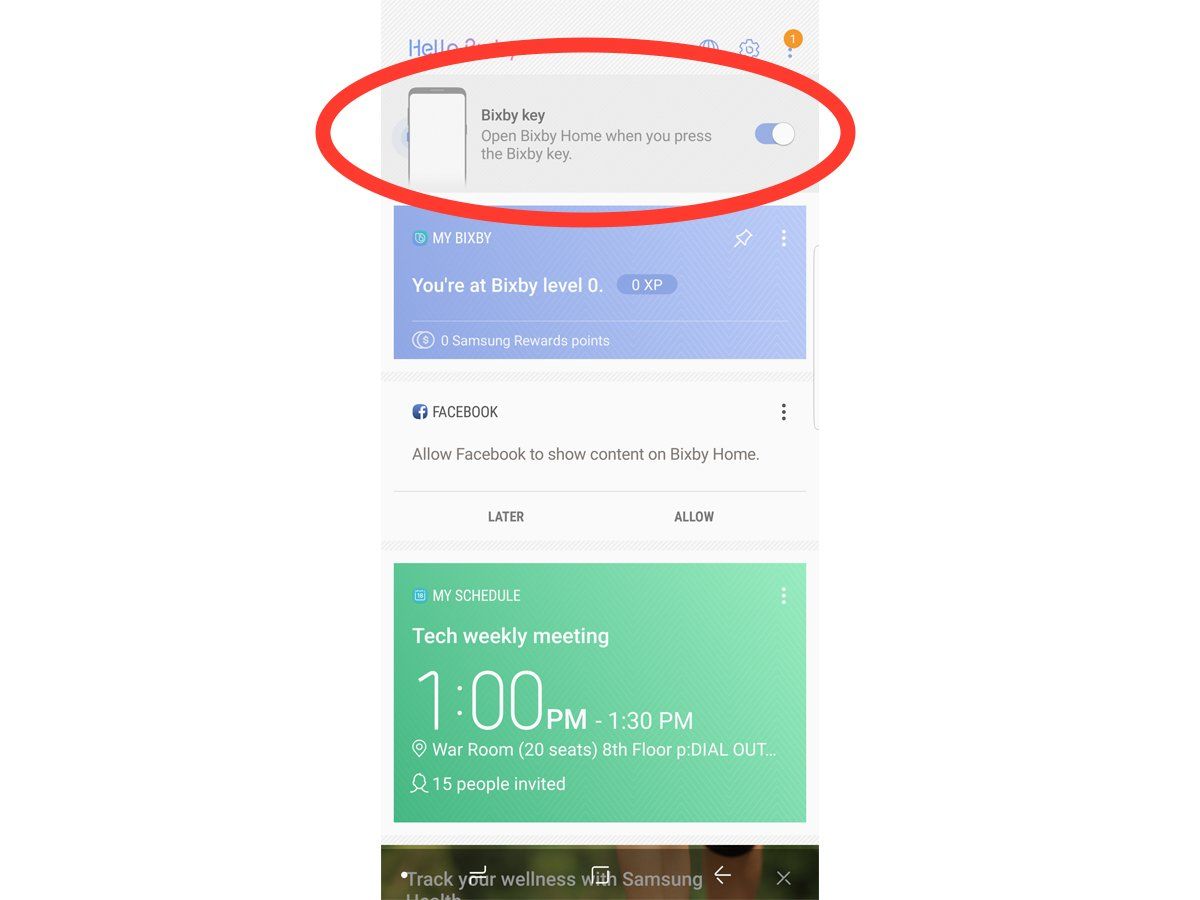 Насколько Биксби сможет выдержать конкуренцию с аналогичными помощниками от других производителей – покажет время.
Насколько Биксби сможет выдержать конкуренцию с аналогичными помощниками от других производителей – покажет время.
Случается так, что появляются технологии или возможности, на которые вначале не обращаешь внимания или просто игнорируешь, так как кажется, что они не нужны. В памяти крепко сидит то, что по какой-то причине (а скорее без таковой) вам что-то не подошло. Так и тянется из года в год, когда под рукой лежит мощный инструмент, а ты ищешь костыли, так как ничего про него не знаешь. Попробуем раскрыть возможности камеры Bixby, чтобы вы точно знали, что она умеет и почему это интересно.
В любом флагмане Samsung последних лет в камере вы можете видеть кнопку Bixby, пропустить ее невозможно, но при первом запуске необходимо принять условия пользовательского соглашения. Многие люди просто игнорируют эту возможность, ленятся залезть и посмотреть, что это такое. Напрасно, так как камера Bixby дает целый набор инструментов, каждый из которых интересен сам по себе, а вместе они крайне полезны. Например, мне приходится часто искать те или иные изображения, причем это могут быть как товары, так и что-то другое. Обычный путь для этого незамысловат: сделать фотографию, загрузить в поиск по картинкам и листать списки, пока не наткнешься не нечто похожее, дальше смотреть текстовое описание. В какой-то мере это вчерашний день, так как камера сразу может определять предмет, на который вы смотрите, своего рода AI-алгоритм, который определяет в режиме реального времени, что перед ним. Пишу эти строки и навожу Bixby на ноутбук, тут же на экране возникло название модели, не прошло и пары секунд. Поиск осуществляется с помощью социальной сети Pinterest, также подбирается облако тегов. Бывают интересные открытия, которые совершенно неочевидны. В чем-то это развлечение, но также это мощный инструмент, который позволяет оценить, что есть в публичном пространстве и какие ассоциации вызывает у AI-алгоритмов предмет, на который вы смотрите. Полезный навык, чтобы фильтровать вещи популярные и не очень.
Например, мне приходится часто искать те или иные изображения, причем это могут быть как товары, так и что-то другое. Обычный путь для этого незамысловат: сделать фотографию, загрузить в поиск по картинкам и листать списки, пока не наткнешься не нечто похожее, дальше смотреть текстовое описание. В какой-то мере это вчерашний день, так как камера сразу может определять предмет, на который вы смотрите, своего рода AI-алгоритм, который определяет в режиме реального времени, что перед ним. Пишу эти строки и навожу Bixby на ноутбук, тут же на экране возникло название модели, не прошло и пары секунд. Поиск осуществляется с помощью социальной сети Pinterest, также подбирается облако тегов. Бывают интересные открытия, которые совершенно неочевидны. В чем-то это развлечение, но также это мощный инструмент, который позволяет оценить, что есть в публичном пространстве и какие ассоциации вызывает у AI-алгоритмов предмет, на который вы смотрите. Полезный навык, чтобы фильтровать вещи популярные и не очень.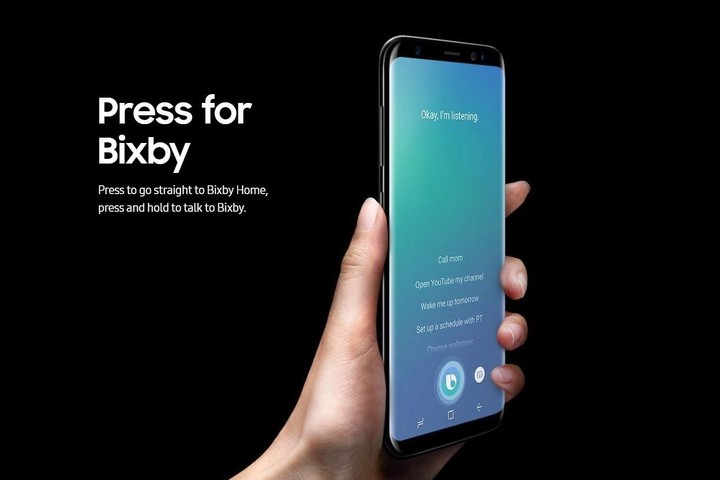
Да очень просто. Вы наводите камеру на текст, фотографируете, и дальше этот текст распознается, а вы можете использовать его как угодно. Например, скопировать в письмо или мессенджер, сохранить в заметки, это электронная копия того, что вы только что видели. Качество распознавания текста отличное, причем для любого из мировых языков, так как используется движок от Google. Также доступен перевод на любой и с любого языка из тех, что знает Google Translate. Машинный перевод не так хорош, как работа живого переводчика, но с каждым годом он улучшается.
В поездках, например, в Японию, камера Bixby – это палочка-выручалочка, вы моментально получаете перевод меню, объявлений, да чего угодно. И ровно то же самое во всех странах, где вы сможете побывать, любой печатный текст камера проглатывает, чтобы тут же дать электронную версию и перевод. Удобно? Не то слово. Для меня это одна из фишек, которые делают Bixby инструментом повседневного использования, интеграция привычных сервисов с камерой от Samsung дает новое качество, которым приятно и удобно пользоваться.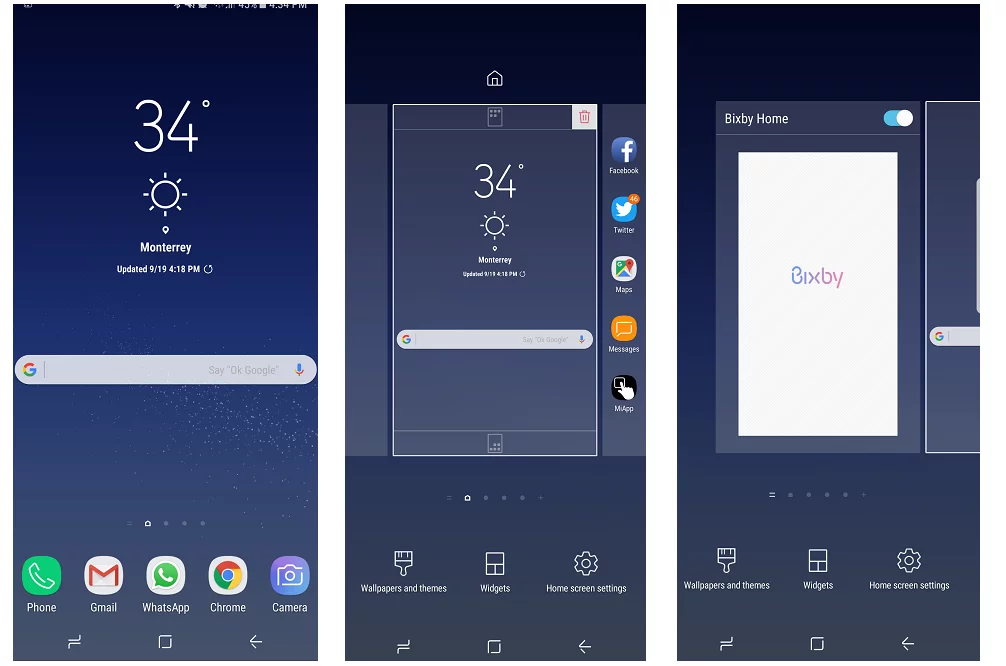 Конечно, можно по старинке делать все ровно то же самое, но это куча лишних телодвижений, и попробовав раз камеру Bixby, жить по старинке не хочется.
Конечно, можно по старинке делать все ровно то же самое, но это куча лишних телодвижений, и попробовав раз камеру Bixby, жить по старинке не хочется.
Следующая возможность интересна для тех, кто часто ездит в другие города или страны. Я позабыл, когда использовал 4square в последний раз, сервис забылся, потеряв свою игровую составляющую, тем не менее, в нем огромное число интересных мест. В камере Bixby можно посмотреть на них, достаточно просто провести камерой и увидеть на карте отдельные точки. Дальше вы можете посмотреть описание, увидеть расстояние до точки и так далее. Конечно же, можно проложить маршрут, тут же откроются карты.
Для большинства это будет игрушкой, но она интересна, так как уже пару раз находил места, которые пропускал. Так, нашел в Лондоне дом-музей Диккенса, хотя несколько раз жил рядом и на картах его не замечал. Плюс вы можете выбирать различные фильтры, что делает поиск индивидуальным. Кто-то скажет, что это не очень полезная штука в повседневной жизни, и будет прав, для меня это всегда поездки, и именно в них я смотрю на мир сквозь объектив камеры Bixby.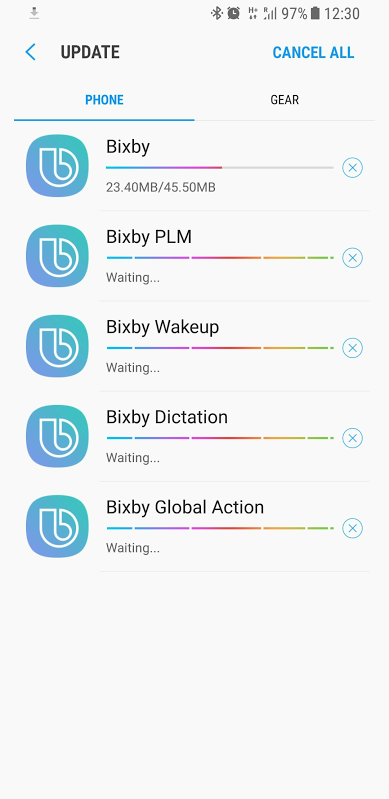
Как в старом анекдоте про логику и Василия Иваныча, нужно перейти к следующей опции, а именно оценке вина. Да, камера Bixby интегрирована с Vivino, это сервис для поклонников вина, где можно вести свои записи, оценивать вино и сохранять те сорта, что вы еще только хотите попробовать. В Vivino меня можно найти с легкостью, мое имя Eldar Murtazin. Но для тех, кто не приобщился к этой социальной сети, не хочет регистрироваться, все равно остается возможность искать в Bixby описание вина, поиск легок, точен и незамысловат. И это снова возможности камеры, которые совсем неочевидны, это анализ картинки и привязка найденных этикеток к огромной базе, которая собрана специализированным сервисом.
А еще есть важная закладка в камере Bixby, где вы можете считывать QR-коды. Штука популярная и полезная, часто в рекламе используются такие коды, наверняка вы с этим сталкивались. Существуют тысячи программ, которые умеют расшифровывать коды, этим сегодня никого не удивить. Но есть небольшая проблема, с которой сталкиваются пользователи недорогих смартфонов, это качество камеры.
Когда QR-код идеален, сделан большим, то вы гарантированно его прочитаете. А что делать, если по какой-то причине QR-код небольшой? Например, в Испании мне попалась вот такая листовка, QR-код очень мал, и большинство телефонов/программ его просто не могут считать.
В моем аппарате от Samsung такой проблемы нет, на чтение ушло чуть больше времени, но код прочитан, ссылка тут же открылась в браузере. Это вопрос того, что в современном смартфоне важна связка как железа, так и софта, одно без другого никак не работает.
По отдельности функции Bixby камеры, возможно, не нужны, кто-то не интересуется вином, кто-то не ищет по фотографиям предметы, а кто-то сиднем сидит дома и никуда носа не высовывает. Но все вместе дает инструмент, который пригодится современному и активному человеку, думаю, что именно такие люди в массе своей пользуются флагманами от Samsung, ведь это осознанная покупка. Приятно, что в Samsung не стали пытаться изобрести велосипед и сделали интеграцию камеры Bixby с уже существующими, популярными социальными сетями и сервисами, увязали в одной оболочке все то, что нравится людям. Отличная камера от Samsung плюс популярные сервисы – это беспроигрышная связка.
Отличная камера от Samsung плюс популярные сервисы – это беспроигрышная связка.
В моем окружении много тех, кто приобрел флагманы от Samsung и пользуется камерой в повседневных делах, но крайне немного тех, кто освоил Bixby. Причина в том, что люди просто не добираются до этого пункта, оставляют на потом. Но когда показываешь, как это работает, или люди видят, что ты делаешь на телефоне, они моментально погружаются и начинают пользоваться камерой Bixby. Причина? Она банальна – это удобно и просто, а главное, полезно. Советую и вам попробовать, чтобы у вас сложилось собственное мнение о камере Bixby и о том, что она умеет.
Ссылки по теме
Сегодня мы подготовили короткий обзор Bixby на Samsung, веселого голосового ассистента, наподобие Google Assist и Siri. Мы расскажем о его возможностях, о том, как работает Bixby, а также сделаем краткий обзор на данного помощника.
Кнопка Bixby наконец-таки нашла применение в смартфонах серии S8 и получила важную функцию — голосовую поддержку. На данный момент эта функция была официально запущена в Соединенных Штатах в качестве ранней версии, и Samsung обещают работать над обновлением Bixby очень много и выпускать их часто. И это хорошо — потому что на запуске функциональность Bixby имеет много огрехов.
На данный момент эта функция была официально запущена в Соединенных Штатах в качестве ранней версии, и Samsung обещают работать над обновлением Bixby очень много и выпускать их часто. И это хорошо — потому что на запуске функциональность Bixby имеет много огрехов.
В России пока не проводится бета-тестирование, но мы сделали это с помощью нашего американского коллеги @AndrewBon и сегодня расскажем о его опыте.
В самом начале запуска вам покажут учебное пособие, в котором расскажут, как запускать фунцкию Bixby и о том, что программа будет обучаться распознавать ваш голос.
Активировать Bixby можно сказав «Hi, Bixby» (привет, Биксби), ну или просто удерживая кнопку Bixby во время разговора, словно вы говорите по рации. Далее вы сможете спросить у него основы: погода в Лондоне, будильник. И прямо здесь, на самых простых функциях — Биксби спотыкается. Нет, он может рассказать о погоде, проблема немного в другом.
Во-первых, он очень медленный и вялый по сравнению с Google Assistant. Спросите Bixby о том, какое где-то время и сначала он запустит приложение часов, а потом прочитает ответ. Идентификация президента США (простой запрос для Сири и США) — явно сложная задача для него. Он просто выводит вас на Google. И вообще, он достаточно часто отправляет запрос в поиск, словно не существует какой-то базы знаний, откуда должны браться ответы.
Спросите Bixby о том, какое где-то время и сначала он запустит приложение часов, а потом прочитает ответ. Идентификация президента США (простой запрос для Сири и США) — явно сложная задача для него. Он просто выводит вас на Google. И вообще, он достаточно часто отправляет запрос в поиск, словно не существует какой-то базы знаний, откуда должны браться ответы.
Даже простое задание в виде обмена СМС тут немного сложное. Во-первых, вы должны использовать приложения «Сообщения Samsung» в качестве своего по умолчанию. И если вы не говорите четко «Отправить сообщение маме и спросить «как у тебя дела», то вариант с простым аналогом Сири в виде «Написать маме — как у тебя дела» здесь будет не доступен. Вас снова отправят гулять в Гугл.
Что хорошо делает Bixby, так это внутреннее изменение настроек телефонов. Переключиться между режимами звонка, открыть приложение в разделенном экране, зайти в настройки — все это он делает на отлично, благо Samsung добавили около 3000 команд по данной части в базу телефона. Собственные приложения Samsung лучше всего работают с Bixby, также отлично оптимизированы Facebook, Instagram, YouTube, Uber, Gmail, карты Гугл. Список немаленький и со всем этим голосовой помощник Bixby справляется хорошо.
Собственные приложения Samsung лучше всего работают с Bixby, также отлично оптимизированы Facebook, Instagram, YouTube, Uber, Gmail, карты Гугл. Список немаленький и со всем этим голосовой помощник Bixby справляется хорошо.
Мы бы сказали, что в «согласованных» приложениях — Bixby где-то превосходит наши ожидания. Вы можете смело сказать ему — «Откройте Uber и оцените моего шофера на 5 звезд» или «Открой Instagramm и опубликуй мою последнюю фотографию». Bixby спокойно сделает все, что мы описали выше. Единственное, корейской компании все же надо поработать над четкостью распознавания голоса, иногда посты в Твиттер добавляются с нечленораздельной кракозяброй.
Чтобы помочь Bixby определять голос, надо чаще разговаривать с ним. В компании Samsung даже ввели систему опыта, получая который за общение с телефоном, вы сможете повышать уровень и разблокировать новые цвета фона для интерфейса помощника.
Как настроить Bixby и Alexa на телевизоре Samsung 2020 года
Смарт-телевизоры Samsung в 2020 году поставляются с двумя вариантами голосовых помощников: Samsung Bixby или Amazon Alexa. Оба позволяют управлять некоторыми функциями телевизора с помощью голоса. Вы также можете управлять другими интеллектуальными устройствами в вашем доме, а также получать другую информацию, например прогноз погоды. Для включения голосового помощника требуется всего несколько шагов. После того, как вы запустите его, вы сэкономите время и нажмете на пульте дистанционного управления, просто сказав то, что хотите. Хотите ли вы использовать Bixby от Samsung или настроить телевизор Samsung с помощью Alexa, вот как настроить голосового помощника на вашем устройстве. Умный телевизор Samsung.(Изображение предоставлено: Руководство Тома) Перейдите в «Настройки»> «Основные»> «Голос». Вас спросят, хотите ли вы настроить голосового помощника. Щелкните ОК.(Изображение предоставлено: Руководство Тома)
Оба позволяют управлять некоторыми функциями телевизора с помощью голоса. Вы также можете управлять другими интеллектуальными устройствами в вашем доме, а также получать другую информацию, например прогноз погоды. Для включения голосового помощника требуется всего несколько шагов. После того, как вы запустите его, вы сэкономите время и нажмете на пульте дистанционного управления, просто сказав то, что хотите. Хотите ли вы использовать Bixby от Samsung или настроить телевизор Samsung с помощью Alexa, вот как настроить голосового помощника на вашем устройстве. Умный телевизор Samsung.(Изображение предоставлено: Руководство Тома) Перейдите в «Настройки»> «Основные»> «Голос». Вас спросят, хотите ли вы настроить голосового помощника. Щелкните ОК.(Изображение предоставлено: Руководство Тома)
2. Выберите голосового помощника.
Вы можете выбирать между Bixby от Samsung и Amazon Alexa. Оба хорошо работают с телевизорами Samsung – ваши предпочтения могут быть больше связаны с тем, есть ли у вас дома другие устройства Alexa. Вы можете использовать их для переключения каналов или входов, изменения некоторых настроек, воспроизведения музыки и многого другого.
Вы можете использовать их для переключения каналов или входов, изменения некоторых настроек, воспроизведения музыки и многого другого.
3. Настройка Bixby
(Изображение предоставлено: Руководство Тома) Если вы хотите использовать собственный голосовой помощник Samsung, вот как настроить Bixby на телевизоре Samsung. Выберите Биксби в качестве голосового помощника.(Изображение предоставлено: Руководство Тома)
4. Примите условия использования.
Вы должны согласиться с условиями, прежде чем сможете использовать голосовой помощник. Если вы не согласны, он вернет вас к тому, что вы смотрели до того, как начали процесс.(Изображение предоставлено: Руководство Тома)
5. Научите Биксби запоминать ваш голос.
Нажмите кнопку микрофона на пульте дистанционного управления и произнесите то, что вы видите на экране. Вы скажете: «Привет, Биксби», «Войдите в мою учетную запись», «Войдите в учетную запись Samsung» и «Переключитесь на мою учетную запись с помощью моего голоса».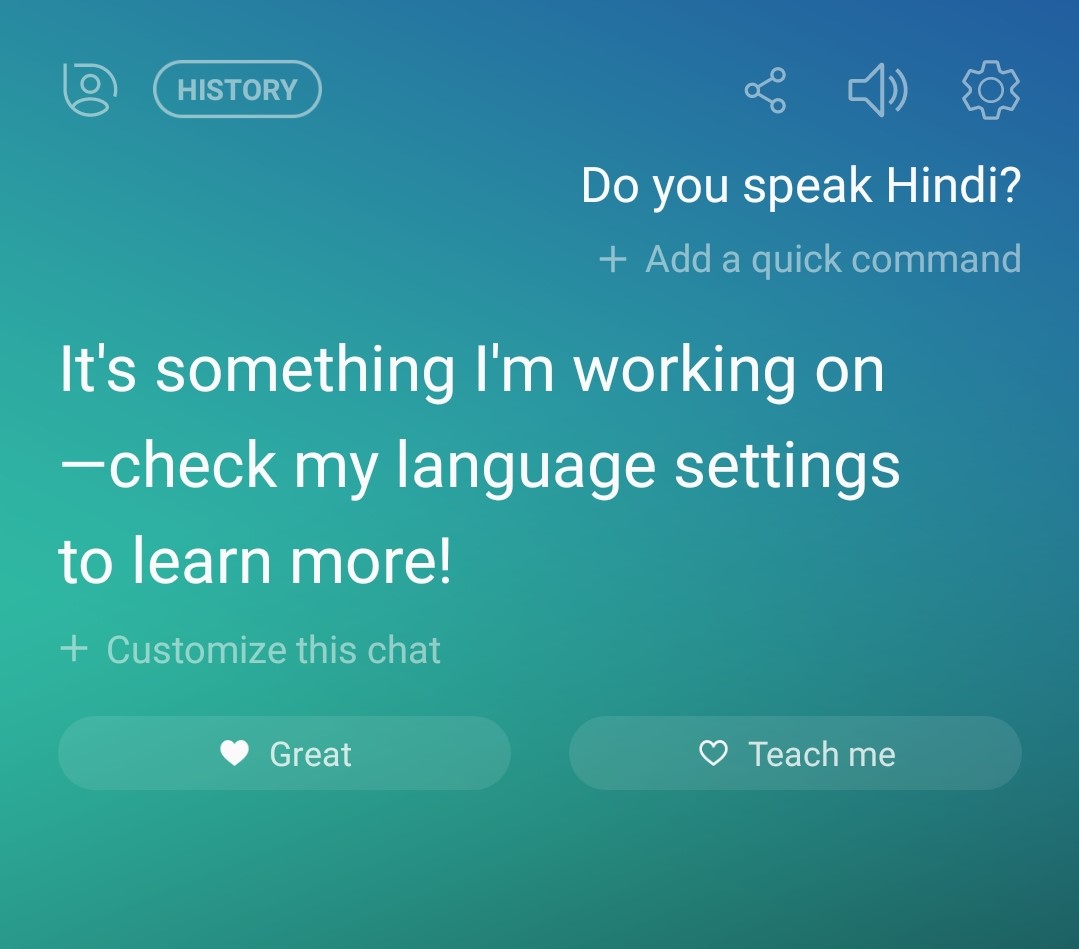 После того, как вы произнесете каждую фразу, отпустите кнопку на пульте дистанционного управления. По завершении процесса вы сможете настроить свой голосовой идентификатор позже, выбрав «Настройки»> «Основные»> «Голос»> «Настройки профиля Bixby».(Изображение предоставлено: Руководство Тома) Чтобы узнать, что может делать Биксби (и как правильно произносить подсказки), посетите меню «Изучить Биксби». Он разбивает команды на группы, такие как «Управление устройствами», «Потоковое воспроизведение музыки» и «SmartThings».(Изображение предоставлено: Руководство Тома)
После того, как вы произнесете каждую фразу, отпустите кнопку на пульте дистанционного управления. По завершении процесса вы сможете настроить свой голосовой идентификатор позже, выбрав «Настройки»> «Основные»> «Голос»> «Настройки профиля Bixby».(Изображение предоставлено: Руководство Тома) Чтобы узнать, что может делать Биксби (и как правильно произносить подсказки), посетите меню «Изучить Биксби». Он разбивает команды на группы, такие как «Управление устройствами», «Потоковое воспроизведение музыки» и «SmartThings».(Изображение предоставлено: Руководство Тома)
7. Измените настройки Bixby.
Выберите «Настройки»> «Основные»> «Голос» или произнесите «Изменить настройки Биксби», чтобы настроить язык, голос Биксби (можно выбрать один из четырех голосов), звуковую обратную связь и настройки конфиденциальности.
8. Настройка Amazon Alexa.
(Изображение предоставлено: Руководство Тома) Если вы хотите настроить телевизор Samsung с помощью Alexa, вам необходимо подключить телевизор к своей учетной записи Amazon. Для начала выберите Alexa в качестве голосового помощника.(Изображение предоставлено: Руководство Тома)
Для начала выберите Alexa в качестве голосового помощника.(Изображение предоставлено: Руководство Тома)
9. Ссылка на свою учетную запись Amazon.
Отсканируйте QR-код на своем телефоне или перейдите на страницу amazon / com / us / code на своем телефоне или компьютере и введите код на экране. Войдите в свою учетную запись, и телевизор Samsung будет привязан к вашей учетной записи Alexa.(Изображение предоставлено: Руководство Тома)
10. Изучите команды и настройте язык.
Перейдите в «Настройки»> «Основные»> «Голос» и выберите «Настройки Alexa». Вы можете узнать о командах, которые можно использовать для управления телевизором и Alexa. Вы также можете выбрать другой язык. Но для дополнительных настроек Alexa вам нужно открыть приложение Alexa на своем телефоне. Интересно, что вы не можете получить доступ к настройкам Alexa на телевизоре, используя свой голос; вы получите сообщение с предложением открыть приложение на телефоне. Независимо от того, выбрали ли вы Bixby или Amazon Alexa, теперь вы готовы использовать голосовой помощник на своем смарт-телевизоре Samsung.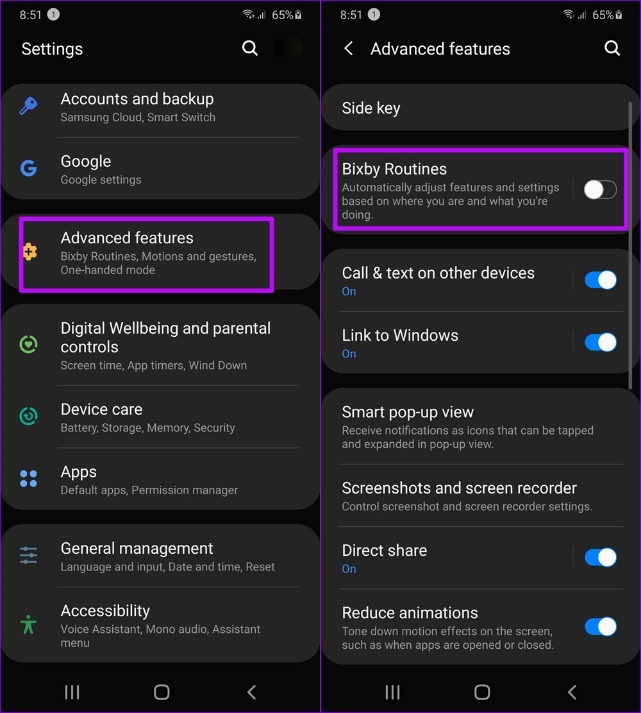
что это, как работает и как пользоваться
В 2017 г. смартфоны этой марки были дополнены новым приложением. Bixby Samsung, что это: это обучаемый виртуальный помощник, управляемый голосом и совместимый с устройствами, работающими на ОС Android. По сути это более продвинутый аналог Siri, Cortana, Алиса и пр. Но если раньше мы должны были приспосабливаться к работе этих сервисов и обучаться управлению ими, то Bixby сам обучается и подстраивается под привычки пользователя. .
Функции и возможности сервиса
Bixby Samsung, что это и как работает? Давайте разбираться.
Bixby — это приложение со встроенным помощником, которое включает в себя комплекс предустановленных опций и обладает определенным поведением, назначенным по умолчанию.
После активации опции «Автоматизация Bixby», помощник самостоятельно анализирует действия и предпочтения человека, а затем создаст соответствующие сценарии. В дальнейшем программа будет изменять свое поведение соответственно заданному сценарию. Также пользователь сам может изменять поведение сервиса и задавать для него сценарии через раздел настроек.
Также пользователь сам может изменять поведение сервиса и задавать для него сценарии через раздел настроек.
О каких сценариях идет речь, спросите вы?
Суть организации определенного поведения (сценария) — обеспечение быстрого доступа к актуальному в каждом конкретном случае содержимому устройства Samsung. Мы все живем по своему расписанию — в определенное время ходим на работу, на тренировку, выходим на обед и возвращается с работы; планируем деловые встречи, походы к врачу, развлечения. По дороге кто-то слушает музыку, кто-то смотрит видео или читает, в спортзале — опять же музыка. А еще, если мы ходим пешком, нам важно знать, какая за окном погода.
Именно вот для чего и зачем нужен Bixby Samsung — к нужному времени сервис активирует программу или выведет на экран целый набор виджетов* программ — свежий прогноз погоды, такси, средства для воспроизведения музыки или видео, электронная книга; навигатор, счетчик шагов, календарь, мессенджер и пр. Состав такого набора (сценария) будет зависеть от времени суток, дня недели, местоположения, содержимого календаря, а также от дополнительных настроек, которые вы выставите самостоятельно.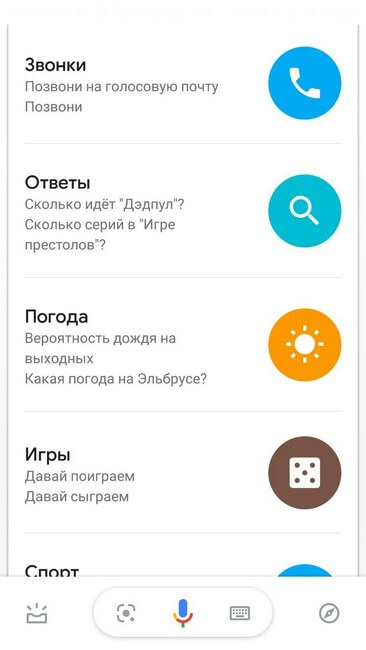
*Виджеты Биксби что это такое — это карточки программ, отображающиеся на экране согласно заданному сценарию и работающие аналогично виджетам в компьютерном браузере.
Как организован помощник у Samsung
Чтобы было понятнее, что такое Bixby у Самсунг, нужно уточнить, что этот сервис состоит из четырех компонентов:
- Bixby Home. Набор виджетов различных программ, запускаемых в рамках заданного сценария. Выводится на экран устройство в виде вертикально прокручиваемой “карусели”.
- Bixby Reminde. Настраиваемые + самообучаемые смарт-уведомления. Можно задать срабатывание как по времени, так и по месту (при нахождении в определенной локации). Работают т. н. “сложные” напоминания (время + локация / выход из локации).
- Bixby Vision* — специальная служба для видеокамеры, позволяющая идентифицировать объекты, находящиеся в ее поле “зрения”. Используется для поиска товаров в интернете, распознавания и перевода текста, считывания QR-кодов, распознавания ориентиров и т. д.
- Voice, что за приложение в Бигсби Samsung: это голосовая активация и голосовое управление всем сервисом. Базовая опция, имеющаяся у всех (популярных) виртуальных помощников.
*Для расширения возможностей камера Bixby может быть дополнена партнерскими программами-надстройками. С их помощью можно добавлять на фото наклейки и заметки, “склеивать” из фотографий видео и пр.
Как пользоваться сервисом
Приложение управляется голосом и вручную. Весь его функционал в рамках одной статьи охватить мы не можем, но общие моменты приведем.
Как пользоваться Bixby Samsung с помощью голосового управления:
- Пробуждение голосом — “Hi Bixby!”.
- Управлять — фраза, состоящая из имени помощника и описания требуемого действия. Например “Bixby, open the music player!”. Или двух последовательных действий, например “scan this text and translate”.
Т. е. голосом можно просто сказать “сделай то и то, а потом вот это”. Или “запомни”, “включи”, “напомни”, “создай” и пр. Идеального английского здесь не нужно — достаточно уметь строить простые фразы и четко их произносить.
Ручное управление и настройки:
- Пробуждение (как включить Bixby Voice) — нажать на кнопку “Bixby” (на левой боковой стороне корпуса, под регулировкой громкости).
- Вызвать “карусель” с виджетами программ — смахнуть экран слева направо.
- Включить автоматизацию Биксби в Samsung — Настройки смартфона → Дополнительные настройки → “Вкл” для “Автоматизация Bixby”.
- Активировать рекомендованный сценарий или создать новый вручную — Настройки смартфона → Дополнительные настройки → Автоматизация Bixby → выбрать “Рекомендуемые” или “Мои сценарии”. Далее выбрать готовый вариант или создать свой по предложенному шаблону.
- Включить опцию Vision (что такое Bixby Vision мы писали выше) — включить камеру вручную или голосом, затем нажать на иконку “Bixby”.
- Настройка виджетов (карточек) программ — кнопка “Меню” в правом верхнем углу каждой конкретной карточки.
Обратите внимание: несмотря на то, что Bixby голосовые команды на русском не распознает, все его ручное управление русифицировано. На русском же и раздел настроек сервиса. То есть пользоваться большинством возможностей, которые дает Bixby в Samsung, вы сможете, даже не владея английским языком.
Как переназначить кнопку Bixby Samsung
Несмотря на то, что есть способы заставить голосовой помощник работать в России, полноценно его использовать все равно могут не все — сервис не русифицирован и команды понимает только на английском языке. Поэтому многие предпочитают или переназначить кнопку Биксби или вовсе ее отключить. Про отключение мы поговорим ниже, а пока расскажем, как “прикрутить” на кнопку Bixby запуск другой программы или команды.
Внимание: вам может подойти только один из предложенных вариантов или ни тот, ни другой, или сработают оба. Все зависит от модели устройства, версии голосового помощника и страны нахождения.
Смысл переназначения кнопки
Чтобы было понятно, вспомним принцип использования левой кнопки компьютерной мыши:
- Один клик — отметка объекта, нажатие на активные ссылки и кнопки.
- Двойной клик — открытие папок, запуск файлов с расширением .exe и пр.
С кнопкой Bixby у Samsung дела обстоят точно также — система распознает запросы по одному нажатию и по двукратному нажатию. По умолчанию включить помощника можно по однократному нажатию, а запрос “двукратное” остается свободным. Вот его то мы и будем использовать.
Из настроек сервиса
Как настроить Bixby в Samsung, переназначение кнопки:
- Запустить Bixby → Меню → Настройки → Клавиша Bixby → Одно нажатие (поставить метку).
- Назад → включить Двойное нажатие → “Шестеренка” рядом с “Открыть прил.” → прикосновением отметить программу, которую нужно разместить второй на клавишу голосового помощника.
Сделанные изменения сохранятся автоматически.
Через стороннюю программу
Если в настройках вы не видите нужного функционала, попробуйте действовать через специальное приложение. К примеру, можно использовать BxActions Remap Button — оно есть в Play Маркет.
Вносим изменения в то, как работает Bixby Samsung, с помощью другого приложения:
- Открыть BxActions → Далее → Готово → “Вкл” для “Обнаружение текущего приложения” → Готово.
- Предоставить разрешения → Ок.
- Следующее окно — BxActions → “Вкл” для “Разрешить сбор статистики” → “Вкл” для “Получить запросы от кнопки” → Ок → Ок → Готово.
- Окно прокрутить вверх → BxActions — Кнопка Биксби → “Выкл” для “Выключено” → Ок.
- “Bixby кнопка” → Быстрое нажатие → Включено → выбрать нужное действие (поставить отметку).
Далее просто выходим из приложения.
Отключить Bixby в Samsung
Если по каким-то причинам переназначение кнопки нецелесообразно, Биксби можно просто отключить. Предлагаем вам два варианта, как настроить Биксби в Samsung:
- Полное отключение кнопки сервиса. Используется для того, чтобы из-за случайного нажатия на экране не появлялись виджеты, которые надо потом закрывать.
- Отключение виджетов. В этом случае не будут всплывать окошки программ, которые голосовой помощник запускает согласно своим сценариям. Однако при необходимости вы всегда сможете вызвать сервис нажатием на кнопку.
В первом случае мы будем использовать сторонний софт, а во втором обойдемся настройками смартфона.
Как отключить кнопку Bixby в Samsung
Прежде всего найдите в Play Маркет программу QuickShortcutMaker. В ее скачивании и установке нет ничего особенного, так что этот момент опускаем. Далее:
- После запуска вспомогательного приложения вы будете перенаправлены на его основной экран. Здесь есть строка поиска — впишите в нее “Настройки” и подтвердите действие (Ок).
- В следующем окне жмем на “Bixby ассистент”. Ниже выдвинется “Bixby ассистент настройки” — нажимаем. Далее выбираем “Посмотреть”.
- Жмем на “Клавиша Bixby” (внизу экрана), а затем отмечаем пункт “Ничего не открывать”.
После вы выходите из QuickShortcutMaker. Это приложение можно оставить на смартфоне или удалить — выполненные настройки сохранятся.
Как отключить виджеты Bixby в Samsung
Как мы уже сказали, стороннее ПО тут не понадобится. Что нужно делать:
- Вызовите меню настроек экрана. Для этого на свободном месте любого из рабочих столов установите палец и удерживайте его до тех пор, пока система не активирует режим настройки.
- В “карусели” с рабочими столами найдите тот, который озаглавлен как “виджеты Bixby”.
- Вверху окна будет переключатель — переведите его в положение “Выкл” (ползунок должен поменять цвет с зеленого на серый).
- Нажмите на кнопку “Домой”, чтобы вернуться в обычный режим.
Теперь виджеты не будут появляться автоматически, но сам сервис будет доступен по нажатию кнопки.
Совет: этот способ можно совмещать с переназначением кнопки, так как он не подразумевает ее выключения. О вариантах переназначения мы писали выше.
простая инструкция! Повторное включение Bixby Home, попросив Bixby
Понимание естественного языка речи. Многие голосовые помощники до сих пор сильно ограничены в своём словарном запасе. Чтобы они вас поняли, нужно произнести какую-то особую фразу. Bixby же понимает естественную речь. По крайней мере, англоязычную. Лишь в крайнем случае он переспрашивает собеседника. Сильнее всего это будет заметно после того, как голосовой помощник станет очень популярным. Ведь сервису нужно активно изучать естественную речь, лишь только после этого он действительно научится её понимать. А для этого нужно время.
Напоминания. Расширена у голосового помощника и базовая функция, касающаяся напоминаний о тех или иных предстоящих событиях. Пользователь имеет возможность попросить ассистента напомнить о чём-то, когда он будет находиться в определенном месте. Опять же, предполагается, что команда будет произнесена обычной разговорной речью: «Напомни мне взять документы, когда я окажусь неподалеку от Чапаева 42».
Как пользоваться Bixby?
Как уже сказано выше, пока сервис работает только на Samsung Galaxy S8 и его увеличенном собрате. Установить голосовой помощник на какие-то другие устройства нельзя (по крайней мере, по состоянию на апрель 2017 года). Грубо говоря, покупатели нового флагмана пока тестируют этот сервис. Когда южнокорейцы поймут, что их творение работает практически идеально, они предоставят возможность его использования и владельцам некоторых других смартфонов Samsung. Ассистент поступит с очередным обновлением прошивки, заменив собой S Voice. Скачать его где-то на стороннем ресурсе вряд ли будет возможно. Хотя создатели всевозможных модов вполне могут как-то это реализовать.
Ещё следует заметить, что первые покупатели новых флагманов не смогут поиграться с Bixby. Дело в том, что южнокорейцам потребовалось чуть больше времени, чтобы доработать свой сервис. Активен он станет только в конце мая или начале июня 2017 года. Неизвестно пока и то, заговорит ли Bixby сразу на русском языке, либо этого придется ждать несколько месяцев или даже лет.
Пользоваться голосовым помощником очень просто. Достаточно нажать соответствующую кнопку и произнести вопрос или команду. Также после нажатия кнопки вы увидите стартовый экран ассистента. На нём собираются всяческие подсказки и прочая полезная информация. Например, здесь будут содержаться уведомления о действиях друзей в , количество совершенных вами шагов и многое другое. Порядок блоков на экране будет постоянно меняться, в зависимости от того, какая информация в данный момент является более важной.
В Корее этот виртуальный ассистент стал доступен еще в марте 2017 г., а к сегодняшнему дню — в большинстве стран мира, говорящих на английском, немецком, итальянском, французском, испанском и китайском языках. Когда Samsung Bixby выйдет на русском, большинство наших соотечественников, мы уверены, по достоинству оценят новый сервис. Если вы уже успели ознакомиться с его описанием, то знаете, что он обещает быть совершеннее, чем Алиса или Google Assistant.
Когда Samsung Bixby выйдет на русском языке
Близость момента, когда Bixby Voice заговорит на русском, или любом другом языке, которого еще нет в активе виртуального помощника, зависит от того, как скоро компания Samsung получит необходимый объем информации и проведет необходимые исследования. Нужно понимать, что этот процесс потребует участия большого количества специалистов из области лингвистики, IT, экономики и др. Ну и задействования специального оборудования, конечно же.
Поэтому компанией Samsung была организована Global R&D Networks (глобальная исследовательская сеть), в которую входят центры искусственного интеллекта* и научно-исследовательские центры** по всему миру. В них и ведутся разработки, позволяющие расширять аудиторию пользователей Bixby и других продуктов.
- * Всего 7 на 2019 г.
- ** Всего 14 на 2019 г.
Один из таких центров искусственного интеллекта находится в России (Москва). И именно от него зависит, Когда Bixby заработает в России.
Обратите внимание: точная дата выхода Биксби на русском пока не известна. Пока мы располагаем только информацией о запуске Центра искусственного интеллекта в России — значительная часть организационных вопросов уже решена, а также набран штат ключевых специалистов. Скорее всего работы будут начаты в самое ближайшее время и можно надеяться, что первых результатов можно ожидать довольно скоро.
Наличие персонального ассистента остаётся для большинства людей несбыточной мечтой. Тем не менее компания Samsung предлагает владельцам телефонов Galaxy S8 (и ряда смежных моделей) действенную альтернативу в лице виртуального ассистента, работающего на их телефонах. Что же это такое Bixby Samsung и как он работает? Расскажем в данном материале. Виртуальный помощник «Bixby» от Samsung обладает продвинутым искусственным интеллектом, хорошо распознаёт человеческую речь, умеет выполнять ряд последовательных команд, и может оказаться эффективным инструментом для упрощения повседневных операций.
Что это такое Bixby Samsung?
«Bixby» (Биксби) – это цифровой ассистент от компании Самсунг, существующий в форме приложения для телефонов линейки Galaxy S9 (и ряда смежных аналогов). Его призвание – сделать вашу жизнь проще и удобнее, за счёт голосового управления и автоматизации множества операций. Биксби позволяет быстро открывать нужные приложения и выполнять в них различные действия, работать с социальными сетями, календарём, осуществлять эффективный поиск в сети и многое другое.
Что значит Bixby для других производителей смартфонов? «Bixby» является ответом Самсунг на появление и внедрение таких аналогов как «Siri», «Google Assistant», «Cortana» и «Alexa», он обладает новым продвинутым AI, что позволяет эффективно продвигать на довольно насыщенном рынке устройства от Самсунг. На данный момент ассистент поддерживает работу с тремя языками (английский, корейский и китайский мандарин), и может говорить тремя голосами (два женских и один мужской). Помощник доступен на моделях телефонов линейки Galaxy S9 и ряда смежных моделей, а также на телевизорах, холодильниках, стиральных машинах и других бытовых устройствах от Samsung. Разработчики обещают будущую работу «Bixby» на мобильных устройствах других производителей.
Bixby позволяют задействовать визуальные и голосовые возможности вашего устройства
Функционал Биксби
После того, как мы разобрались с тем, что это за приложение Bixby Samsung давайте узнаем его возможности и научимся использовать помощник. Работу Биксби можно примерно поделить на три основных блока:
Как настроить ассистент Bixby
Прежде чем начать полноценно работать с Биксби, ассистент будет необходимо настроить. Вам будет необходимо запустить Биксби нажатием на специальную кнопку на левой боковой стенке телефона, и следовать появляющимся на экране командам.
В процессе настройки вам предложат произнести несколько фраз, осуществив подстройку приложения под особенности вашего голоса.
В настройках приложения вы также можете выбрать язык и голос вашего помощника, нажав на Bixby Home, тапнув на кнопку с тремя вертикальными кнопками сверху, затем выбрав Settings — Language and Speaking Style. Здесь вы можете выбрать как язык, так и голос для произношения фраз ассистентом.
Как пользоваться Биксби
Пользоваться Биксби очень просто. Вы говорите «Hey Bixby» или жмёте соответствующую кнопку вызова ассистента, затем говорите нужную команду, множество которых поддерживает ассистент (вы можете просмотреть их перечень в функционале ассистента). К примеру, после ваших слов «Open Google Maps and Navigate to Red Square» ассистент откроет приложение «Карты Гугл» и покажет, как добраться до Красной Площади.
Для активации помощника скажите «Hey, Bixby»
Если Биксби не разобрал ваших слов, или вы задали некорректный вопрос, ассистент укажет на это, и предложит переформулировать запрос.
Как отключить кнопку Bixby
- Если по каким-либо причинам вы хотите отключить запуск Биксби по нажатии на соответствующую кнопку, тогда запустите «Bixby Home».
- Далее нажмите кнопку с тремя вертикальными кнопками справа сверху.
- Выберите «Settings», промотайте вниз и тапните на «Bixby key».
- После чего нажмите на опцию «Don’t open anything».
Заключение
Bixby Samsung – это удобный цифровой помощник от компании Самсунг, позволяющий ускорить и упростить работу с различным электронно-цифровым оборудованием, от смартфонов до стиральных машин. Постоянное развитие приложения и усовершенствование его AI обещает, что мы довольно скоро увидим «Биксби» на множестве бытовой электроники от Самсунг. Насколько Биксби сможет выдержать конкуренцию с аналогичными помощниками от других производителей – покажет время.
Свои флагманы Galaxy S8 и S8+ . Оба смартфона получили нового голосового помощника Bixby.
А вот, собственно, что говорит Samsung касаемо Bixby:
Биксби-это не обычный голосовой помощник, а, скорее, интуитивно понятный и всеобъемлющий интерфейс, который использует контекстную осведомленность, чтобы узнать привычки пользователя и реагировать соответствующим образом.
Похоже, это действительно новый способ взаимодействия со своим смартфоном.
Другие помощники, такие как Siri, Google Assistant, Alexa и Cortana получают информацию по запросу в интернете, а потом доносят её до пользователя. Bixby отличается тем, что это не поисковик. Это помощник, направленный на упрощение пользовательского опыта при использовании телефона, приложений и услуг.
Для вызова Bixby достаточно назвать его имя вслух или нажать на специальную кнопку. Помощник выполняет 4 основные функции:
Bixby Voice
Bixby распознает естественную речь. Благодаря голосовому управлению пользователь может выполнять различные задачи, связанные со своим смартфоном. Мы говорим про звонки, галерею, настройки и так далее. Первоначально Bixby будет поддерживать английский и корейский, но впоследствии появятся и другие языки.
Bixby Vision
Bixby Vision использует камеру дополнительной реальности, чтобы определять окружающие предметы. В целом обо всем окружающем можно узнать всю необходимую и полезную информацию. Функционал также позволяет переводить текст, сканировать QR-коды и определять местоположение.
Bixby Reminder
Основываясь на рутинных вещах и местоположении пользователя, Bixby обеспечивает контекстным напоминанием. Пользователи могут создавать оповещения о заданиях в указанное время или месте. Дальше больше, Bixby Reminder может напомнить вам на какой странице вы закончили читать вашу книгу.
Bixby Home
Это собрание всего необходимого в одном месте. Все в чем нуждается пользователь: приложения, сервисы, рутинные обязательства и многое другое появляется на экране.
Bixby – это амбициозный проект от Samsung. Но пока что он работает только где-то с 10 приложениями для Android от Samsung. На мероприятии, посвященном этому инновационному помощнику, производитель уверял, что Bixby будет работать с помощью сторонних приложений и с Samsung Connect (умное подключение домашних девайсов).
Многие пользователи, которые недавно приобрели новый смартфон от компании Samsung, обнаружили на нем приложение под названием Bixby. Если вы также столкнулись с этим приложением, то предлагаем ознакомиться с нашей статьей. Здесь вы узнаете, что такое Bixby от Samsung, как оно работает и как им пользоваться.
Samsung Bixby – это голосовой помощник, который был представлен компанией Samsung весной 2017 года вместе со смартфонами Galaxy S8 и S8+. Фактически, Samsung Bixby является сильно переработанным приложением S Voice, которое предустанавливалось на смартфоны Samsung еще со времен Galaxy S III. Как и S Voice, помощник Samsung Bixby может отвечать на вопросы пользователей, выполнять несложные поручения или искать информацию.
Изначально, данный голосовой помощник был доступен только на смартфонах от компании Samsung, при чем как на новых, так и на старых моделях. Единственное ограничение – версия операционной системы. Для того чтобы установить Бикси на старый смартфон от Samsung, он должен работать под управлением операционной системы Android Nougat или более новой версии Android. Но, позже сфера применения Биксби расширилась, Samsung начала внедрять данного помощника в другую свою технику, например, в умные телевизоры и даже холодильники.
Bixby Home, Voice и Vision
– это приложение, которое доступно из главного экрана смартфона. Чтобы его открыть нужно провести пальцем вправо по главному экрану или сделать короткое нажатие на кнопку Bixby.
Bixby Home собирает разнообразную информацию, которая может быть интересна пользователю, и отображает ее в виде ленты с вертикальной прокруткой. Основное содержание этой ленты — это унифицированные карточки, которые содержат информацию из различных источников. Пролистывая эту ленту, пользователь может узнать о погоде, своей фитнес-активности, запланированных событиях, установленных будильниках и напоминаниях и т. д.
Ленту Bixby Home можно настроить под собственные потребности. Пользователь может отключить неинтересные карточки или наоборот, закрепить те, которые содержат наиболее актуальную и полезную информацию. Основным источником информации для карточек являются другие приложения Samsung, но Bixby Home может получать данные и со сторонних приложений. Например, есть карточки таких приложений как Spotify, CNN и Flipboard.
Bixby Voice – это приложение, которое запускается с помощью длительного нажатия на кнопку Bixby. Приложение Bixby Voice – это голосовая часть помощника Биксби, что-то вроде Siri, но от Samsung.
С помощью Bixby Voice можно отдавать голосовые команды и общаться с помощником с помощью голоса. Например, можно спросить о прогнозе погоды, попросить отправить текстовое сообщение, набрать номер телефона, изменить настройки или установить напоминание. Также поддерживаются и более сложные команды, в частности, Биксби может запускать приложения в режиме разделенного экрана, редактировать фотографии, напоминать о расположении вашего автомобиля, воспроизводить видео на телевизоре и многое другое. Компания Samsung заявляет, что Биксби может распознать и выполнить более 3000 различных голосовых команд. При этом помощник может взаимодействовать со сторонними приложениями, например, с Facebook, YouTube, Instagram, Uber, Google Maps или Gmail.
Также у Bixby Voice есть возможность общаться с пользователем в «телефоном режиме». Для этого пользователю нужно поднести телефон к уху, так как это делается во время телефонного звонка. Это позволит комфортно взаимодействовать с помощником в публичных местах.
– это компонент помощника Биксби, который встроен в приложение камеры. Этот компонент использует машинное обучение и базы данных партнеров Samsung для того, чтобы сделать камеру более полезной.
С помощью Bixby Vision можно идентифицировать фотографируемые объекты в режиме реального времени и искать о них информацию в различных интернет-сервисах. Например, для определения фотографируемых достопримечательностей и интересных мест Bixby Vision использует данные сервиса FourSquare.
Также Bixby Vision умеет распознавать QR-коды и переводить текст. Для того чтобы перевести иностранный язык достаточно навести камеру на текст и в поле зрения сразу появится его перевод. Эта функция поддерживает достаточно большой набор языков, поэтому она может быть очень удобной.
Из необычных возможностей Bixby Vision нужно отметить функцию «Макияж». Данная функция использует фронтальную камеру для того, чтобы применить к вашему лицу виртуальный макияж. На данный момент, таким образом можно «примерить» почти всю продукцию производителя косметики Sephora.
Как пользоваться Samsung Bixby
Для того чтобы начать использовать голосовой помощник Биксби можно воспользоваться отдельной кнопкой, которая присутствует на корпусе многих новых моделей от Samsung. Например, такая кнопка есть на Galaxy S8, Galaxy S9, Galaxy S9 Plus, Note 8 и Note 9. Быстрое нажатие на эту кнопку откроет Bixby Home, а более длительное нажатие вызовет Bixby Voice. Кроме этого, Bixby Home можно открыть если провести пальцем слева направо по главному экрану.
При первом открытии Samsung Bixby нужно будет принять пользовательское соглашение и предоставить доступ к своим данным. После этого можно настроить помощника под собственные требования. Для этого откройте Bixby Home, нажмите значок шестеренки в правом верхнем углу и перейдите в «Настройки».
Голосовое управление самсунг s8. Ассистент Bixby Samsung
Сегодня мы подготовили короткий обзор Bixby на Samsung, веселого голосового ассистента, наподобие Google Assist и Siri. Мы расскажем о его возможностях, о том, как работает Bixby, а также сделаем краткий обзор на данного помощника.
Кнопка Bixby наконец-таки нашла применение в смартфонах серии S8 и получила важную функцию — голосовую поддержку. На данный момент эта функция была официально запущена в Соединенных Штатах в качестве ранней версии, и Samsung обещают работать над обновлением Bixby очень много и выпускать их часто. И это хорошо — потому что на запуске функциональность Bixby имеет много огрехов.
В России пока не проводится бета-тестирование, но мы сделали это с помощью нашего американского коллеги @AndrewBon и сегодня расскажем о его опыте.
В самом начале запуска вам покажут учебное пособие, в котором расскажут, как запускать фунцкию Bixby и о том, что программа будет обучаться распознавать ваш голос.
Активировать Bixby можно сказав «Hi, Bixby» (привет, Биксби), ну или просто удерживая кнопку Bixby во время разговора, словно вы говорите по рации. Далее вы сможете спросить у него основы: погода в Лондоне, будильник. И прямо здесь, на самых простых функциях — Биксби спотыкается. Нет, он может рассказать о погоде, проблема немного в другом.
Во-первых, он очень медленный и вялый по сравнению с Google Assistant. Спросите Bixby о том, какое где-то время и сначала он запустит приложение часов, а потом прочитает ответ. Идентификация президента США (простой запрос для Сири и США) — явно сложная задача для него. Он просто выводит вас на Google. И вообще, он достаточно часто отправляет запрос в поиск, словно не существует какой-то базы знаний, откуда должны браться ответы.
Даже простое задание в виде обмена СМС тут немного сложное. Во-первых, вы должны использовать приложения «Сообщения Samsung» в качестве своего по умолчанию. И если вы не говорите четко «Отправить сообщение маме и спросить «как у тебя дела», то вариант с простым аналогом Сири в виде «Написать маме — как у тебя дела» здесь будет не доступен. Вас снова отправят гулять в Гугл.
Что хорошо делает Bixby, так это внутреннее изменение настроек телефонов. Переключиться между режимами звонка, открыть приложение в разделенном экране, зайти в настройки — все это он делает на отлично, благо Samsung добавили около 3000 команд по данной части в базу телефона. Собственные приложения Samsung лучше всего работают с Bixby, также отлично оптимизированы Facebook, Instagram, YouTube, Uber, Gmail, карты Гугл. Список немаленький и со всем этим голосовой помощник Bixby справляется хорошо.
Мы бы сказали, что в «согласованных» приложениях — Bixby где-то превосходит наши ожидания. Вы можете смело сказать ему — «Откройте Uber и оцените моего шофера на 5 звезд» или «Открой Instagramm и опубликуй мою последнюю фотографию». Bixby спокойно сделает все, что мы описали выше. Единственное, корейской компании все же надо поработать над четкостью распознавания голоса, иногда посты в Твиттер добавляются с нечленораздельной кракозяброй.
Чтобы помочь Bixby определять голос, надо чаще разговаривать с ним. В компании Samsung даже ввели систему опыта, получая который за общение с телефоном, вы сможете повышать уровень и разблокировать новые цвета фона для интерфейса помощника.
Компания Samsung, наконец-то, сегодня запустила Bixby по всему миру. Голосовой помощник теперь может использоваться владельцами Galaxy S8 и Galaxy S8 + в более чем 200 странах. Сейчас мы проведем вас через процедуру настройки Bixby на Galaxy S8.
Официальный анонс от Samsung состоялся сегодня утром, но Bixby уже начинает постепенно развертываться и появились первые отчеты из стран, в которых Bixby уже работает.
Нажмите кнопку Bixby на смартфоне, чтобы проверить, доступен ли он уже для вас. Возможно, вам придется обновить приложение Bixby из Galaxy Apps, если вы еще этого не сделали. Перед этим не забудьте войти в свою учетную запись Samsung.
Bixby встретит вас приветственным экраном в прямом эфире на вашем устройстве. Экран появится, когда вы нажмете кнопку Bixby. Голос Bixby проведет вас через весь процесс настройки.
Шаг 1. Выберите язык. Bixby Voice поддерживает только английский (США) и южнокорейский. В будущем Samsung планирует добавить и другие языки, но на данный момент доступны только два.
Шаг 2: Следуйте инструкциям, предоставленным Bixby Voice, когда вы исследуете различные способы взаимодействия с помощником.
Шаг 3: Помогите Bixby узнать ваш голос, предоставив несколько образцов. Вам просто нужно говорить несколько предложений с постоянной скоростью громко и четко.
Шаг 5: Обучите Bixby вашему произношению, произнеся пять предложений.
Прошло много времени, но Биксби наконец нашел свой голос. Samsung начал выпускать последнюю часть своего пакета AI, Bixby Voice, всем телефонам Galaxy S8 в более чем 200 странах и территориях. В скором времени миллионы людей будут говорить «Привет Бикши», чтобы вызвать нового помощника, хотя Bixby по-прежнему поддерживает только английский и корейский, несмотря на всемирное развертывание.
Хотя нам может не понадобиться другой помощник AI на наших телефонах, Bixby на самом деле довольно хороший компаньон для Google Assistant. Время от времени это немного медленнее, но я был впечатлен тем, насколько хорошо он меня понял. И Bixby не является клоном Google Assistant или Sir ori. ИКС от Samsung больше слуг, чем штаны smartie, выполняющие телефонные задачи, которые обычно требуют многочисленных шагов. Вот что вам нужно знать, чтобы начать.
Обновление 10/20/17: Samsung анонсировала Bixby 2.0, которая открывает помощника AI до сторонних разработчиков и позволит вам управлять вашими умными устройствами. Дополнительную информацию см. В разделе Bixby 2.0.
Настройка Bixby Voice
Как узнать, есть ли у меня?
Как и все обновления Samsung, Bixby Voice будет выпущен в шахматном порядке, который будет варьироваться в зависимости от ваш перевозчик. После того, как он доступен, ваш телефон должен предупредить вас об этом, но есть несколько способов проверить, что он был нажат на ваш телефон.
Вы должны увидеть значок Bixby Voice на Bixby Домашний экран. Если вы этого не сделаете, перейдите на страницу About, чтобы узнать, ожидает ли обновление.
Сначала проведите по экрану влево, чтобы перейти к главному экрану Bixby. Если Bixby Voice жив, вы увидите новый символ «b» рядом с глазами Bixby Vision и иконками колокольчика Bixby Reminders. Если вы не видите этого, нажмите меню переполнения в правом верхнем углу и выберите Настройки. Затем коснитесь опции About Bixby , и она сообщит вам, есть ли доступные обновления.
Вам нужно будет обновить другие приложения Galaxy. Для этого откройте магазин Galaxy Apps, нажмите значок меню переполнения в верхнем правом углу, затем Мои приложения и Обновить. Если какие-либо приложения необходимо обновить, они появятся на следующем экране. Если Bixby Voice является одним из них, как только он завершит обновление, вы будете готовы к работе.
В более поздних версиях Bixby значок «b» был заменен значком шестеренки, который позволяет вам переключаться на боковую кнопку и выкл. Если вы видите это, вы используете последнюю версию и активен Bixby Voice
Как мне начать?
Чтобы начать использовать Bixby, перейдите на главный экран Bixby, и он должен пройти через процесс настройки, что довольно просто. На следующих экранах вы будете практиковать, говоря «Hi Bixby», и попробуйте несколько команд. Кроме того, в меню настроек Bixby Home Settings есть несколько общих опций, включая цвет фона, звуки обратной связи, стиль разговора и уведомления.
Bixby Voice работает только с приложениями Samsung при запуске, но больше на способ.
В каких приложениях работает Bixby?
При запуске Bixby будет работать только с несколькими приложениями Samsung:
- Bixby Vision
- Калькулятор
- Камера
- Контакты
- Галерея
- Интернет
- Сообщения
- Телефон
- Напоминание
- Настройки
- Погода
Что относительно сторонних приложений?
При запуске Bixby предназначен только для работа с приложениями выше, но Samsung хочет быстро принести Bixby Voice в большее количество приложений, включая некоторые популярные сторонние приложения. Вкладка «Bixby Labs» в «Домашних настройках» показывает, какие приложения находятся в разработке, и вы можете выбрать их для тестирования. Bixby Labs уже включает в себя некоторые интригующие приложения, в том числе Instagram, YouTube, Play Music, Maps, Facebook, Messenger, WhatsApp и Twitter.
Использование Bixby Voice
Как вызвать Bixby?
Существует два способа вызова Bixby. Вы можете сказать «Hi Bixby», или вы можете нажать и удерживать боковую кнопку телефона. Маленький синий круг появится в левом углу экрана, чтобы получить ваш запрос. Просто знайте, что боковая кнопка работает как рация, поэтому вам нужно будет удерживать ее нажатой до тех пор, пока вы не закончите свою команду.
Когда вы вызываете Bixby, он будет отображаться как маленький синий значок в вашем доме экран.
Можно ли использовать Bixby на экране блокировки?
Сортировка. Вы можете вызвать Bixby на экране блокировки, нажав на кнопку или сказать «Hi Bixby», как обычно. Однако вам нужно разблокировать телефон, прежде чем он сможет выполнить ваш запрос.
Могу ли я вводить команды в Bixby?
Да! Когда вы вызываете Bixby, вы увидите кнопку Full Screen справа. Нажмите его, и Bixby будет расширяться, чтобы заполнить весь экран. Затем выберите поле «Команды поиска» в центре, и вы сможете набирать Bixby вместо того, чтобы разговаривать с ним.
Samsung предлагает удобный список вопросов для каждого из приложений Bixby Voice.
Как узнать, что я могу спросить?
Многие из них — это пробная версия и ошибка, но вы можете увидеть список предлагаемых вопросов для каждого приложения в Bixby Home. Нажмите меню переполнения, выберите Приложения с голосом и выберите нужное приложение. Внутри каждого из них вы найдете список действительных запросов.
Можно ли исправить Bixby?
Samsung хочет получить Bixby как можно быстрее, поэтому после завершения каждого запроса (или нет), вопрос будет появляется на экране с вопросом: «Как мой ответ?» Нажмите Великий, и вы получите 5 очков XP. Нажмите Давайте улучшаем, а Bixby отведет вас на экран, где вы можете выбрать слова, которые были неправильно поняты или описать, что пошло не так.
Когда вы используете Bixby, вы будете продвигаться по своим уровням и разблокировать feaures.
Подождите, точки XP? Что это?
Samsung поиграла в Bixby Voice, чтобы побудить людей использовать ее. По мере того, как вы повышаете уровень, вы будете разблокировать функции (на данный момент они просто являются цветами фона). Вы можете отслеживать свой уровень на странице My Bixby.
Функции Bixby Voice
Пока вам нужно использовать приложения Samsung для использования Bixby при запуске, вы можете сделать с ними многое. Вот несколько примеров:
Общие команды
Вы можете запустить любое приложение с Bixby, просто произнеся «Открыть» и имя приложения. Или вы можете сказать: «Откройте Chrome как всплывающее окно», чтобы войти в этот режим. Вы также можете сказать: «Сделайте снимок экрана», чтобы захватить то, что на вашем экране, или «Закрыть последние приложения», чтобы очистить вашу карусель. В принципе, если ваш S8 может это сделать, есть хороший шанс, который может помочь Bixby.
Камера
Попросите Bixby взять себя в руки, и он откроет приложение камеры и перевернется на переднюю камеру с таймером обратного отсчета, который дает вам три секунды, чтобы улучшить свой надув до затвора затвора. Вы также можете сказать такие вещи, как «Сфотографироваться с задней камерой», «Отключить вспышку» или «Отключить HDR», и это будет обязательным. И когда вы находитесь в приложении для камеры, вы можете сказать: «Привет, Bixby, сделайте снимок», и он запечатлеет момент.
Калькулятор
Вы можете использовать Bixby Voice для вычисления простых уравнений. Если вы скажете: «Что такое 6 плюс 3» или «Что составляет 12 процентов от 900», он откроет калькулятор, введите уравнение и покажет вам решение. Однако, если вы хотите умножить ответ на 3, вам нужно будет начать новое уравнение. Он не понимает, что делать, когда вы говорите: «Times 3» или «Multiply that by 3.». Он также не получает конверсий. Если вы спросите, сколько пинтов в чашке, вы попадете в раздел конверсии Калькулятора, но, спросив, что вы хотите преобразовать, он скажет: «Оказывается, я не могу этого сделать». Но это не должно быть слишком долго, прежде чем это возможно.
Bixby Vision
Bixby Vision живет с момента дебюта Galaxy S8, а Bixby Voice не добавляет многого для его улучшения. Однако он упрощает использование. Вы можете сказать: «Открыть Bixby Vision» или «Search Bixby Vision», и откроется камера с поддержкой Vision. Или вы можете сказать: «Переведите этот текст» или «Показать близлежащие рестораны», и он запустит соответствующий раздел Bixby Vision. Но вам все равно нужно будет взаимодействовать с экраном, чтобы найти что-то. И вам нужно быть конкретным. Если вы спросите что-то общее, например: «Что это?» Или «Сколько это стоит?» Bixby недостаточно умен, чтобы вызвать Vision, чтобы найти ответ.
Настройки
Bixby Voice действительно светит, когда дело доходит до приложения «Настройки». Вы можете переключать и настраивать все настройки на вашем Galaxy S8, используя Bixby, от выключения W-Fi, до включения фонарика, для повышения яркости. Вы также можете сказать такие вещи, как «Включить режим энергосбережения», «Сколько данных я использовал в этом месяце» и «Изменение обоев», а Bixby перейдет на правильный экран и выполнит действие. Если вы спросите, он даже отобразит ваш номер IMEI. Я пробовал десятки запросов и не мог найти команду настроек, которую она не понимала. Это 100% самый сильный костюм Bixby.
Телефон / Контакты
Bixby Voice работает так, как вы ожидали, когда дело доходит до звонков. Скажите что-нибудь вроде «Call mom on mobile», и он начнет телефонный звонок. Для входящих звонков вы можете сказать: «Принять» или «Отклонить», хотя так же легко коснуться экрана. Вы также можете легко добавить контакт или посмотреть чью-либо информацию, просто спросив. Вы можете сказать: «Заблокировать последний номер», что полезно для спам-звонков, или «Показать пропущенные звонки», чтобы увидеть, что вы пропустили. Вы также можете попросить Bixby заблокировать определенный номер или человека, откройте дозвонщик или выключите звонок.
Bixby 2.0
Samsung объявила о выпуске Bixby 2.0, который станет «смелым переосмыслением» платформа, согласно Samsung. Вот что мы знаем об этом до сих пор:
Умные устройства
Основной особенностью Bixby 2.0 будет интеграция с интеллектуальными устройствами и устройствами, в том числе «телевизоры, холодильники, домашние колонки или любые другие связанные технологии, которые вы можете себе представить. «Сначала Bixby будет в основном ограничиваться устройствами Samsung, но Samsung планирует расширить его до широкого круга других.
SDK разработчика
Запуск Bixby 2.0 принесет комплект разработчика программного обеспечения, который стороннее устройство производители могут интегрироваться в свои продукты, например, с Alexa и Google Assistant.
Улучшения голоса
Samsung говорит, что Bixby 2.0 будет иметь «расширенные возможности естественного языка для более естественных команд и сложной обработки». Кроме того, это позволит обеспечить многократное распознавание пользователей. Bixby 2.0 сможет различать пользователей и корректировать свои ответы в соответствии с человеком, говорящим, аналогичную функцию для одного, представленного для Google Home в начале этого года.
Bixby marketplace
Samsung также планирует разрешить пользователям использовать Bixby 2.0 чтобы совершить покупки, заявив, что планирует «развернуть различные модели доходов», чтобы разработчики могли монетизировать опыт Bixby. Непонятно, как эта работа работает, но предположительно она будет привязана к Samsung Pay.
Наконец-то Samsung дал нам возможность отключить страшную кнопку Bixby.
Телефоны Galaxy S8 и Note 8 включают кнопку чуть ниже громкости, которая вызывает Bixby при нажатии. Это может быть настоящей неприятностью, и Samsung наконец-то откликнулся, чтобы отключить ее. Вам нужно быть на версии 2.0.03.3 или более поздней версии Bixby Home, чтобы увидеть эту опцию, поэтому, если вы ее не видите, перейдите в магазин Galaxy Apps и обновите свои приложения. Обновление представляет значок шестеренки рядом с меню переполнения. Нажмите на него, и вы увидите кнопку Bixby key . Нажмите один раз, чтобы отключить функциональность боковой кнопки. Тем не менее, даже если он выключен, вы можете удерживать кнопку в течение секунды или около того, чтобы вызвать Bixby Voice.
Проверьте свою историю
Если вы хотите увидеть самые последние вещи, которые вы попросили Bixby сделать, вы можете найти его на своей персонализированной странице Bixby. Перейдите в Bixby Home, нажмите меню переполнения и выберите My Bixby . Здесь вы увидите свою активность, а также несколько ярлыков настроек и учебников. Похоже, что он содержит список всех взаимодействий, поэтому вы можете просмотреть всю историю разговоров, чтобы узнать, как далеко он достиг.
Настройка быстрых команд
Когда вы впервые начнете использовать Bixby, вам будет предложено использовать довольно конкретные команды, такие как «Открыть телефон и позвонить Крису». Но, как вы его используете, вы быстро обнаружите, что он может понимать ярлыки, такие как «Call Chris» или «Message Mom».
Кроме того, вы можете добавлять ярлыки к определенным командам, чтобы сократить то, что вам нужно сказать. После того, как вы попросите его что-то сделать, вы увидите опцию Добавить команду ниже вашего запроса. Нажмите его, и вы можете дать Bixby альтернативную строку для этой команды. Для более старых запросов вам нужно настроить историю разговоров. Перейдите к My Bixby , коснитесь Беседы, и вы увидите кнопку Предложить другую фразу под каждым предыдущим запросом. Нажмите на тот, который вы хотите, и вы сможете ввести новый способ сказать это.
Включить диктовку
Bixby Voice расшифрует ваши слова, но только при использовании клавиатуры Samsung.
В настройках Hello Bixby вы найдете переключатель Диктовка на клавиатуре. Включите его, и Bixby будет транскрибировать ваши слова в команде всякий раз, когда вы используете клавиатуру. Вы можете активировать его, удерживая клавишу Bixby или нажав кнопку микрофона на клавиатуре. Но теперь вам нужно использовать клавиатуру Samsung. Для переключения нажмите значок клавиатуры справа от панели навигации.
Многие пользователи, которые недавно приобрели новый смартфон от компании Samsung, обнаружили на нем приложение под названием Bixby. Если вы также столкнулись с этим приложением, то предлагаем ознакомиться с нашей статьей. Здесь вы узнаете, что такое Bixby от Samsung, как оно работает и как им пользоваться.
Samsung Bixby – это голосовой помощник, который был представлен компанией Samsung весной 2017 года вместе со смартфонами Galaxy S8 и S8+. Фактически, Samsung Bixby является сильно переработанным приложением S Voice, которое предустанавливалось на смартфоны Samsung еще со времен Galaxy S III. Как и S Voice, помощник Samsung Bixby может отвечать на вопросы пользователей, выполнять несложные поручения или искать информацию.
Изначально, данный голосовой помощник был доступен только на смартфонах от компании Samsung, при чем как на новых, так и на старых моделях. Единственное ограничение – версия операционной системы. Для того чтобы установить Бикси на старый смартфон от Samsung, он должен работать под управлением операционной системы Android Nougat или более новой версии Android. Но, позже сфера применения Биксби расширилась, Samsung начала внедрять данного помощника в другую свою технику, например, в умные телевизоры и даже холодильники.
Bixby Home, Voice и Vision
– это приложение, которое доступно из главного экрана смартфона. Чтобы его открыть нужно провести пальцем вправо по главному экрану или сделать короткое нажатие на кнопку Bixby.
Bixby Home собирает разнообразную информацию, которая может быть интересна пользователю, и отображает ее в виде ленты с вертикальной прокруткой. Основное содержание этой ленты — это унифицированные карточки, которые содержат информацию из различных источников. Пролистывая эту ленту, пользователь может узнать о погоде, своей фитнес-активности, запланированных событиях, установленных будильниках и напоминаниях и т. д.
Ленту Bixby Home можно настроить под собственные потребности. Пользователь может отключить неинтересные карточки или наоборот, закрепить те, которые содержат наиболее актуальную и полезную информацию. Основным источником информации для карточек являются другие приложения Samsung, но Bixby Home может получать данные и со сторонних приложений. Например, есть карточки таких приложений как Spotify, CNN и Flipboard.
Bixby Voice – это приложение, которое запускается с помощью длительного нажатия на кнопку Bixby. Приложение Bixby Voice – это голосовая часть помощника Биксби, что-то вроде Siri, но от Samsung.
С помощью Bixby Voice можно отдавать голосовые команды и общаться с помощником с помощью голоса. Например, можно спросить о прогнозе погоды, попросить отправить текстовое сообщение, набрать номер телефона, изменить настройки или установить напоминание. Также поддерживаются и более сложные команды, в частности, Биксби может запускать приложения в режиме разделенного экрана, редактировать фотографии, напоминать о расположении вашего автомобиля, воспроизводить видео на телевизоре и многое другое. Компания Samsung заявляет, что Биксби может распознать и выполнить более 3000 различных голосовых команд. При этом помощник может взаимодействовать со сторонними приложениями, например, с Facebook, YouTube, Instagram, Uber, Google Maps или Gmail.
Также у Bixby Voice есть возможность общаться с пользователем в «телефоном режиме». Для этого пользователю нужно поднести телефон к уху, так как это делается во время телефонного звонка. Это позволит комфортно взаимодействовать с помощником в публичных местах.
– это компонент помощника Биксби, который встроен в приложение камеры. Этот компонент использует машинное обучение и базы данных партнеров Samsung для того, чтобы сделать камеру более полезной.
С помощью Bixby Vision можно идентифицировать фотографируемые объекты в режиме реального времени и искать о них информацию в различных интернет-сервисах. Например, для определения фотографируемых достопримечательностей и интересных мест Bixby Vision использует данные сервиса FourSquare.
Также Bixby Vision умеет распознавать QR-коды и переводить текст. Для того чтобы перевести иностранный язык достаточно навести камеру на текст и в поле зрения сразу появится его перевод. Эта функция поддерживает достаточно большой набор языков, поэтому она может быть очень удобной.
Из необычных возможностей Bixby Vision нужно отметить функцию «Макияж». Данная функция использует фронтальную камеру для того, чтобы применить к вашему лицу виртуальный макияж. На данный момент, таким образом можно «примерить» почти всю продукцию производителя косметики Sephora.
Как пользоваться Samsung Bixby
Для того чтобы начать использовать голосовой помощник Биксби можно воспользоваться отдельной кнопкой, которая присутствует на корпусе многих новых моделей от Samsung. Например, такая кнопка есть на Galaxy S8, Galaxy S9, Galaxy S9 Plus, Note 8 и Note 9. Быстрое нажатие на эту кнопку откроет Bixby Home, а более длительное нажатие вызовет Bixby Voice. Кроме этого, Bixby Home можно открыть если провести пальцем слева направо по главному экрану.
При первом открытии Samsung Bixby нужно будет принять пользовательское соглашение и предоставить доступ к своим данным. После этого можно настроить помощника под собственные требования. Для этого откройте Bixby Home, нажмите значок шестеренки в правом верхнем углу и перейдите в «Настройки».
Bixby — это интеллектуальный помощник для Galaxy S8 и S8+,который предстаёт в своём роде ответом Samsung на подобные виртуальные продукты, которые ныне обретаются на рынке, но трудно сказать, как развернётся конкуренция из-за незаконченной работы над ним.
Дело в том, что несмотря на то, что Galaxy S8 уже официально представлен, Samsung намекнула в пресс-релизе до обнародования, что её продукт до сих пор нуждается в доработке. Она объявила, что продолжит работу над своим помощником до появления линейки S8 в магазинах и, вероятно, ещё долгое время. В дальнейшем компания планирует интегрировать его в другие свои интеллектуальные устройства.
Несмотря на сомнения в том, как Bixby будет функционировать в реальном мире, на бумаге он обладает некоторыми исключительными качествами. В первую очередь, это лёгкий доступ. Интеллектуальный помощник располагает специальной кнопкой на левой стороне S8, нажатием которой потребитель может вызвать его или произнести фразу — Bixby.
Он также доступен через приложение камеры и способен говорить на 52 языках в отличие от 21, которыми владеет Siri.
Интеллектуальный помощник Samsung по своей структуре состоит из трёх частей под названиями Voice, Vision и Home.
Давайте взглянем на них чуть поближе.
Bixby Voice
Bixby Voice очень близок к популярным виртуальным голосовым помощникам. Но в отличие от Siri, Alexa и Cortana, которые сосредоточиваются на использовании веб-ресурсов для ответа на вопросы, он акцентирует внимание на внутренние качества. Как считает Samsung, «всё, что делается касанием, возможно совершать голосом». Компания намеревается в один прекрасный день позволить потребителю использовать своё устройство в полном объёме через Bixby, что представляется непростой задачей, пока далёкой от выполнения.
Голосовой помощник Samsung на первое время работает с функциями телефона, обмена сообщениями, камеры, а также с параметрами настройки и контактами. Потребитель в состоянии применять речевые команды для показа фотографий, получения входящей почты и совершения вызовов.
Bixby Vision
Представляет собой видеокамеру дополненной реальности с возможностями распознавания изображений вроде Google Goggles, которые потребитель, скорее всего, применит для идентификации приобретаемых продуктов. Например, он может указать на бутылку вина, чтобы найти его цену и другие лаконичные детали наподобие рекомендуемого сочетания блюд. Samsung объявила о сотрудничестве с Pinterest и Amazon среди других партнёров для расширения области применения своего помощника.
Помимо покупок, потребитель также может использовать Vision, чтобы различать близкие предметы, например, цветы и деревья. При обнародовании S8 демонстрировался другой вариант использования, когда потребитель делал снимок достопримечательности, а помощник предоставлял историческую информацию о ней, как и рекомендации местного ресторана.
Bixby Home
Bixby Home представляет собой вертикальную панель «приглашений» для таких вещей, как погода, управление интеллектуальными домашними устройствами, новости и слежение за физическим состоянием. Он также ссылается на сторонние приложения вроде Facebook, Twitter и YouTube.
Как видите, на «бумаге» все возможности нового голосового ассистента от компании Samsung, действительно впечатляют. Особенно круто получиться в том случае, если южнокорейский гигант действительно сдержит свое слово и будет постоянно дорабатывать эту функцию. На данный момент, Samsung не сомневается в успехе Bixby. И это очень хорошо — у продукта есть все шансы стать лучше
Что такое Биксби? Как использовать голосовой помощник Samsung
- Bixby — это голосовой помощник, похожий на Siri от Apple, который используется только на устройствах Samsung с 2017 года.
- Вы можете запустить Bixby несколькими способами, в том числе нажав клавишу Bixby на боковой стороне устройства.
- Если нет клавиши Bixby, вы также можете настроить свое устройство на запуск Bixby сбоку или с помощью кнопки питания.
- Посетите техническую справочную библиотеку Insider, чтобы узнать больше.
Если вы впервые используете устройство Samsung, вы можете быть удивлены, узнав, что у Samsung есть собственный голосовой помощник, похожий на Siri от Apple, Alexa от Amazon и Google Ассистент .Он называется Bixby и встроен во многие устройства Samsung. Он работает так же, как и любой из этих других голосовых помощников, поэтому вы можете использовать его, чтобы отвечать на вопросы, выполнять общие команды и автоматизировать задачи, которые вы часто выполняете с помощью телефона.
Что нужно знать о Bixby
Хотя Bixby похож на Google Assistant (который также доступен на устройствах Samsung), Bixby можно найти исключительно на устройствах Samsung — он недоступен для других брендов Android. Samsung включил его в каждое новое устройство Samsung, начиная с Galaxy S8 в 2017 году.Помимо телефонов и планшетов, он встроен в Samsung Galaxy Watch и является голосовым помощником в Samsung Galaxy Home, умном динамике, который Samsung анонсировал в 2018 году, но до сих пор не выпущен.
Режимы Bixby
Bixby имеет четыре основных режима, которые вы можете использовать в зависимости от того, что вы хотите сделать.
- Bixby Home — это целевая страница, которая поможет вам лучше использовать Bixby. Он отображает общие команды, разделенные на категории, и предлагает советы и рекомендации по использованию Bixby.
- Bixby Voice — это наиболее распространенный способ взаимодействия с Bixby. После использования пробуждающего слова вы можете просто сказать помощнику, что вы хотите сделать.
- Введите в Bixby отображает клавиатуру. Вместо того, чтобы говорить, вы можете вводить команды Биксби. Это доступно из Bixby Home.
- Bixby Vision сочетает в себе камеру вашего устройства с искусственным интеллектом, чтобы предоставить вам расширенные функции, такие как перевод печатного текста в реальном времени.Вы можете легко добраться до Bixby Vision из приложения «Камера».
Настройка Bixby почти не требует усилий и занимает всего пару шагов.Если вы никогда раньше не использовали Bixby, сделайте следующее:
- Нажмите кнопку Bixby, боковую кнопку или кнопку питания, чтобы запустить его.
- Если вы еще не вошли в свою учетную запись Samsung, вам нужно будет сделать это дальше.
- Нажмите кнопку «Далее» и согласитесь с условиями использования службы Samsung.
- Вам будет показано краткое руководство по использованию Bixby.
Вот и все — теперь вы можете использовать Bixby, запустив его с соответствующей кнопки или с помощью слова пробуждения «Привет, Биксби».«
Как активировать Bixby
Как запустить Bixby, зависит от того, какое устройство у вас есть и как оно настроено. Есть четыре основных способа запустить Bixby.
Используйте свой голосВы можете использовать слово для пробуждения «Привет, Биксби», чтобы запустить помощника с любого экрана или даже если телефон находится в режиме ожидания с выключенным экраном.
Если вы используете слово для пробуждения, Bixby Voice появится внизу экрана.Дэйв Джонсон / Инсайдер Используйте кнопку BixbyНа многих устройствах Samsung есть специальная кнопка Bixby под кнопками громкости. По умолчанию нажмите один раз, чтобы открыть Bixby Home, или нажмите и удерживайте кнопку, чтобы запустить Bixby Voice.
Чтобы включить или перенастроить кнопку Bixby, сделайте следующее:
1. Запустите приложение «Настройки», затем прокрутите вниз и нажмите «Дополнительные функции».
2. Нажмите «Ключ Биксби».
3. Выберите, какой вариант вы хотите использовать для запуска Bixby — однократное нажатие или двойное нажатие.
Вы можете запустить Bixby одним или двумя нажатиями кнопки Bixby.Дэйв Джонсон / ИнсайдерВы также можете использовать клавишу Bixby для запуска любимого приложения. Это можно сделать двумя способами: если вы настроили кнопку Bixby для запуска Bixby одним нажатием, вы можете запустить свое любимое приложение двойным нажатием. И наоборот, вы можете одним нажатием запустить любимое приложение, если вы запускаете Bixby двойным нажатием.
1. На странице настроек клавиши Bixby выберите, хотите ли вы запустить Bixby одним нажатием или двойным нажатием.
2. Если вы выбрали «Одно нажатие для открытия Bixby», включите «Использовать двойное нажатие», проведя по кнопке вправо.
3. Нажмите «Использовать двойное нажатие».
Вы можете запустить свое любимое приложение с помощью кнопки Bixby.Дэйв Джонсон / Инсайдер4. На странице «Использовать двойное нажатие» коснитесь значка «Настройки» справа от «Открыть приложение».
5. Выберите приложение, которое хотите открыть.
6. Если хотите, нажмите «Выполнить быструю команду» и выберите команду, которую хотите запустить, двойным нажатием.
7. Если вы запускаете Bixby с двойным касанием, выполните ту же процедуру для настройки избранного приложения с одним нажатием кнопки Bixby.
Используйте боковую кнопкуМногие новые устройства Samsung имеют универсальную боковую кнопку вместо специальной кнопки Bixby. Чтобы запустить Bixby с боковой кнопки, сделайте следующее:
1. Запустите приложение «Настройки», затем прокрутите вниз и нажмите «Дополнительные функции».
2. Нажмите «Боковая клавиша».
3. Выберите, какой вариант вы хотите использовать для запуска Bixby. Вы можете запустить Bixby, дважды нажав боковую кнопку или нажав и удерживая боковую кнопку.
Используйте кнопку питанияНа некоторых устройствах Samsung вы можете нажать кнопку питания, чтобы запустить Bixby. Чтобы включить это, нажмите и удерживайте кнопку питания, чтобы увидеть экран выключения. Коснитесь значка «Настройки» в правом верхнем углу экрана, а затем включите возможность разбудить Биксби с помощью клавиши питания.
Как настроить подпрограмму BixbyВы также можете создавать автоматические подпрограммы с помощью Bixby.Подобно командам, которые вы можете создавать с помощью популярного инструмента веб-автоматизации IFTTT, вы можете создавать процедуры для автоматического изменения настроек вашего устройства, запуска приложений и многого другого.
Чтобы изучить подпрограммы Bixby, сделайте следующее:
- Запустите приложение «Настройки», затем прокрутите вниз и нажмите «Дополнительные функции».
- Если он еще не включен, включите «Bixby Routines», проведя по кнопке вправо.
Включите подпрограммы Bixby, чтобы иметь возможность запускать сложные многоступенчатые команды своим голосом.Дэйв Джонсон / Инсайдер - Откройте подпрограммы, нажав «Подпрограммы Bixby».
- На странице подпрограмм Bixby вы должны увидеть большое количество существующих подпрограмм. Вы можете запустить эту процедуру, попросив Биксби запустить ее (например, сказав «Привет, Биксби, утренняя музыка», запустится утренняя музыкальная программа, которая начнет воспроизведение музыки на Spotify).
- Чтобы создать новую процедуру с нуля, коснитесь символа плюса, дайте подпрограмме имя, а затем укажите триггер («Если») и действие («Тогда»), которое вы хотите выполнить. Вы можете коснуться любой существующей подпрограммы, чтобы увидеть, как она структурирована, чтобы получить указания по созданию своей собственной.
Дэйв Джонсон
Писатель-фрилансер
Как включить или отключить Bixby? Ознакомьтесь с настройкой Bixby Voice здесь
Когда был анонсирован первый голосовой помощник, многие люди думали, что это уловка, и не были уверены в том, как использовать эту функцию в реальном мире.Через несколько лет он стал широко популярным. В обороте много голосовых помощников от разных производителей, таких как Apple Siri, Google Voice Assistant, Amazon Alexa и Bixby от Samsung. Эти голосовые помощники позволяют быстро выполнять многие задачи, такие как обмен сообщениями, звонки, напоминания и многое другое. Некоторые используют голосовые помощники, а другие — нет. Многие пользователи задаются вопросом, как включить Bixby, в то время как некоторые спрашивают, как отключить Bixby.
Как включить Биксби?
Существуют определенные предварительные условия, прежде чем пользователи смогут включить Bixby на своих смартфонах, ознакомьтесь с ними ниже:
- Устройство пользователя должно быть подключено к Wi-Fi или мобильной сети
- Пользователь должен войти в свою учетную запись Samsung
- Bixby Voice доступен только на некоторых языках, и некоторые функции могут быть недоступны в зависимости от региона пользователя.
Узнайте, как включить Bixby, ниже:
- Чтобы использовать Bixby Voice на телефонах Samsung, у пользователей должна быть включена клавиша Bixby, которая представляет собой специальную кнопку, используемую для вызова голосового помощника.
- Пользователь должен открыть приложение «Настройки» на своем смартфоне, а затем прокрутить вниз до пункта «Биксби».
- Здесь они могут установить кнопку либо «Нажмите, чтобы открыть Bixby Home», либо «Нажмите и удерживайте, чтобы открыть Bixby Home».
Как отключить Биксби?
Некоторым людям не нужен голосовой помощник, и им лучше использовать специальную кнопку для какой-либо другой функции, в таких ситуациях пользователи захотят отключить Bixby.Узнайте, как отключить Bixby, ниже:
- Сначала люди должны открыть приложение «Настройки» в своих смартфонах Samsung
- Затем они должны прокрутить вниз до опции Bixby Key
- Здесь они могут нажать «Ничего не открывать», чтобы отключить Биксби.
Настройка голосовой связи Bixby от Samsung
Bixby Voice является прямым конкурентом Siri от Apple, Alexa от Amazon и голосового помощника Google. Этот интеллектуальный голосовой помощник делает использование смартфона Samsung намного удобнее.Пользователи могут использовать его как ярлыки для множества своих повседневных действий, таких как звонки, обмен сообщениями, установка напоминаний и многое другое. С помощью голосовых команд многие шаги, необходимые для выполнения действий, значительно сокращаются. Узнайте, как настроить Bixby voice ниже:
- Нажмите и удерживайте клавишу Bixby, чтобы запустить Bixby Voice
- Выберите язык для связи с Bixby Voice и нажмите «Подтвердить»
- Введите данные учетной записи Samsung. Нажмите «Войти» и следуйте инструкциям на экране, чтобы войти в учетную запись Samsung.Если пользователь уже вошел в систему, этот шаг не появится.
- Прочтите и примите условия использования и нажмите ДАЛЕЕ. Следуйте инструкциям на экране, чтобы завершить настройку Bixby Voice.
Как использовать Bixby, цифровой помощник Samsung
Если вы только что купили новый смартфон Samsung, вам может быть любопытно, какова цель Bixby. Bixby — это собственный виртуальный помощник Samsung, который поддерживает сенсорное управление, касание и голосовые команды.
Для недавних преобразователей Apple в Samsung, думайте об этом как о Siri для Samsung.При этом Bixby немного отличается от других виртуальных помощников, и многие новые пользователи не уверены, как они могут его использовать. Узнав больше о Bixby, вы сможете максимально эффективно использовать свой телефон Samsung. Начать работу очень просто, и вы можете настроить некоторые параметры, чтобы персонализировать работу с Bixby.
Начало работы с Bixby и Bixby Voice
Сделать Samsung Bixby и Bixby Voice проще простого. Все модели Galaxy S10, S10 Plus, S10e, S9, Galaxy S9 Plus, Note 9, Galaxy S8 и Note 8 имеют специальную кнопку Bixby на левой стороне, чуть ниже качельки регулировки громкости.При нажатии на нее открывается Bixby Home, центр помощника и экран настройки.
Если вы используете линейку Galaxy Note 10 или 20, линейку Galaxy S20 или новейшую линейку Samsung Galaxy S21, возможно, вы заметили, что у вас нет клавиши Bixby. Не волнуйтесь — пользоваться Bixby по-прежнему просто. Просто нажмите и удерживайте кнопку Power , и появится всплывающее окно Bixby.
Изменение настроек
Bixby — это больше, чем одно приложение или экран. Линейка Galaxy S21 поставляется со всеми тремя версиями Samsung Assistant: Bixby Home, Bixby Vision и Bixby Voice.К сожалению, это означает, что настройки Биксби разбросаны по этим различным разделам Биксби. Вот общая суть того, какие настройки вы можете найти.
Если вы проведете вправо по главному экрану, чтобы получить доступ к Bixby Home, вы можете получить доступ к настройкам своих интерактивных карточек, нажав Три точки в правом верхнем углу и нажав Карты . Отсюда вы можете добавить карточки, которые хотите видеть, или убрать те, которые вам не нужны. Нажатие на Настройки через то же трехточечное меню не только позволяет вам изменить адрес электронной почты, к которому привязан ваш Bixby Home, но также позволяет вам менять поставщиков контента — в частности, это позволяет отправлять данные о местоположении в несколько приложений. чтобы предоставить персонализированные и полезные данные.На данный момент это доступно только для Uber и Fourspace, поэтому вы можете видеть, где вы можете зарегистрироваться или сколько времени потребуется, чтобы получить Uber из вашего текущего местоположения.
ВBixby Voice находится большинство настроек, и вы можете получить к нему доступ, нажав Bixby Key или долгое нажатие на кнопку Power . Нажмите Three Dots еще раз, и вы найдете множество дополнительных опций, в том числе Tutorials , Quick Commands и Settings.Настройки позволяют вам изменить все, от стиля голоса до того, будет ли Биксби отвечать, когда ваш телефон заблокирован. Быстрые команды позволяют связывать действия и фразы вместе. Например, вы можете настроить помощника, чтобы он выключал весь свет и ставил будильник, когда вы говорите: «Я иду спать».
Что особенно важно, он также содержит параметры для изменения использования ключа Bixby. Если вам не нравится Bixby и вы просто хотите от него избавиться, вы можете переназначить клавишу Bixby. Раньше вы могли отключить клавишу Bixby, но с One UI Android 9 это было невозможно.0 Pie, и ненавистники Биксби были вынуждены свести искусственный интеллект (ИИ) Samsung к двойному нажатию клавиши.
Bixby Voice
Джулиан Чоккатту / Digital TrendsBixby Voice похож на Siri на стероидах — фактически, он может читать оскорбления в адрес Siri на корейском языке. И не только это — он еще и приспособлен к манере речи человека, а не наоборот. Согласно Samsung, помощник сможет понять: «Покажи мне сегодняшнюю погоду», «Какая сегодня погода?» Или «Какой прогноз сегодня?» — все варианты одной и той же команды.
После того, как вы установили программное обеспечение и изучили руководство Samsung Bixby Voice, вы можете в любое время вызвать голосового помощника. Вы можете активировать его, сказав «Привет, Биксби» или удерживая кнопку «Биксби» во время разговора. Если вы не хотите выглядеть так, будто разговариваете по телефону в общественных местах, вы можете поговорить с Биксби, поднеся телефон к уху, как при телефонном звонке.
Bixby может выполнять такие задачи, как отправка текстовых сообщений через приложение «Сообщения» Galaxy S21 и ответы на основные вопросы о погоде, предстоящих встречах, результатах спортивных соревнований и расписании киносеансов.Но это только верхушка айсберга — голосовой помощник также работает с приложениями, такими как номеронабиратель Galaxy S21, а также с меню настроек, приложением камеры, списком контактов и галереей.
В дополнение к основным функциям Bixby также может обрабатывать сложные задачи, такие как открытие приложения в режиме разделенного экрана, поворот несовпадающих фотографий, напоминание о том, где вы припарковались, воспроизведение видео на соседнем телевизоре и составление электронных писем. Он может собрать все фотографии, сделанные на прошлой неделе, в новый альбом с надписью «Отпуск» и поделиться им с друзьями или сделать селфи и отправить кому-нибудь текстовое сообщение.И он может выполнять двухэтапные действия, такие как: «Откройте Uber и поставьте моему водителю пять звезд» или «Откройте Instagram и опубликуйте мою последнюю фотографию».
Bixby Dictation очень удобен, когда вам нужно сделать быстрые заметки после встречи или составить список дел на потом.
Есть также довольно приятные функции громкой связи через Bixby. Например, вы можете попросить Биксби «зачитать последние сообщения», и он прочитает вам ваши тексты или электронные письма, если вы используете собственные приложения Samsung. Короче говоря, Bixby позволяет вам использовать свой голос, чтобы легко выполнять самые простые задачи на вашем телефоне.
Bixby Voice также настраивается — вы можете менять пол помощника на лету, и он поддерживает ярлыки: вы можете сократить длинные команды, которые вы используете чаще всего, до одного слова или фразы.
Samsung утверждает, что Bixby поддерживает более 3000 команд, в том числе команды для конкретных приложений в Facebook, Instagram, YouTube, Uber, Gmail, Google Maps и т. Д. Компания постоянно улучшает приложение и добавляет дополнительную поддержку сторонних приложений и другие команды.
Дом Bixby
Джулиан Чоккатту / Digital TrendsSamsung называет Bixby Home «социальным потоком для вашего устройства», и это более или менее точно.Это унифицированный карточный интерфейс с напоминаниями, контекстно-релевантной информацией и обновлениями в социальных сетях — своего рода помесь Google Now и BlinkFeed от HTC.
Bixby Home можно настроить в определенной степени. Вы можете изменить или закрепить карты, нажав Две строки в правом верхнем углу отдельной карты Bixby Home. Если вы хотите избавиться от карточки, смахните ее вправо, и вы можете скрыть ее на данный момент, закрыть навсегда или отменить смахивание.
Приложения Samsung по умолчанию предоставляют большую часть контента Bixby Home.Вы увидите местный прогноз погоды, статистику активности из приложения Samsung Health и локальные файлы в приложении Музыка. Если вы связали Google Календарь и Gmail со своим устройством Samsung, он сможет получать данные и от них.
Список сторонних сервисов, поддерживающих Bixby Home, постоянно растет. Карта Spotify обеспечивает доступ к вашим плейлистам и музыке одним касанием — после того, как вы подключите свою учетную запись Spotify. CNN и Flipboard показывают популярные новости со всего Интернета. Facebook, Foursquare и Twitter показывают последние обновления из ваших социальных кругов.Uber покажет ваши недавние поездки.
Он даже работает с приложением Samsung SmartThings, чтобы обслуживать кнопки, которые управляют умными лампочками и дверными замками, ярлыки приложений, которые вы используете чаще всего, и многое другое — все в зависимости от времени суток, вашего местоположения и других факторов.
Использование других функций Bixby
Bixby имеет множество функций, которыми можно пользоваться помимо Home и Voice. Здесь вы найдете руководства по выбору других основных функций Bixby.
Подпрограммы Bixby (Galaxy S10 и новее)
Если вы использовали IFTTT (If This, Then That), то у вас есть хорошее представление о том, чего ожидать от подпрограмм Bixby.Проще говоря, Routines позволяет настроить Bixby для обработки различных повторяющихся задач, понимая различные триггеры. Он отличается от быстрых команд, которые вы найдете где-либо еще, поскольку подпрограммы всплывают автоматически при обнаружении определенного триггера.
Например, если вы слушаете один и тот же список воспроизведения Spotify, собираясь на работу, вы можете настроить процедуру, которая открывает Spotify и начинает воспроизведение списка воспроизведения, как только вы подключаетесь к Bluetooth в машине. Это мощный инструмент, и даже если вы мало используете Bixby, стоит проверить, есть ли что-нибудь, что можно автоматизировать, чтобы сэкономить время.Также стоит отметить, что подпрограммы Bixby доступны только в моделях Galaxy S10 и новее.
Звучит хорошо? Тогда приступим. Для настройки подпрограмм Bixby необходимо сначала включить его:
- Откройте приложение Settings , прокрутите вниз и откройте Advanced Features.
- Переведите переключатель Bixby Routines в положение включения (синий).
Кроме того, вы можете включить его на панели уведомлений, что удобно, если вы хотите быстро включить или выключить его.
- Опустите панель уведомлений и найдите значок Bixby Routines . Возможно, вам придется провести пальцем влево, чтобы найти его.
- Включите. Вы узнаете, что он горит, когда он станет синим.
Хорошая работа; Подпрограммы Bixby включены. Но пока не закрывайте это меню, оно понадобится вам для настройки первой процедуры.
- Нажмите Bixby Routines , чтобы открыть параметры.
- Для начала вы можете выбрать один из предустановленных подпрограмм или самостоятельно настроить новую подпрограмму.
- Чтобы создать новую процедуру, выберите символ + в правом верхнем углу.
- Затем вы хотите назвать свою процедуру и выбрать триггер — это ваше действие «если это».
- Коснитесь символа +, чтобы добавить триггер. Если вы хотите настроить вышеупомянутый пример автомобиля, выберите Bluetooth-соединение вашего автомобиля из списка.
- Нажмите Далее и символ +, чтобы перейти к выбору действия «затем».
- Выберите Play Music , затем Spotify из списка.
Это самый простой способ настройки процедуры. Но это только начало. Хотите, чтобы Биксби зачитывал ваши уведомления, пока вы едете? Вы также можете добавить это в свою программу. Как насчет процедуры, которая включает ваши умные лампочки, когда вы возвращаетесь домой? Свяжите его, чтобы подключиться к домашней сети Wi-Fi. Лучший способ использовать подпрограммы Bixby — это начать экспериментировать и выяснить, что вы можете сделать. Если вы действительно застряли в поисках идей, через 14 дней Биксби сам начнет щебетать, предлагая процедуры, основанные на вашей повседневной активности.
Биксби видение
Bixby Vision использует машинное обучение и партнерские отношения с базами данных, чтобы сделать камеру более полезной. Bixby Vision распознает несколько категорий объектов: место, текст, изображение, еда, QR-коды, вино и покупки. Вы запускаете его, нажав кнопку Bixby в приложении камеры Galaxy S10 или значок Bixby Visio n в верхнем левом углу интерфейса камеры. Вы также можете найти Bixby Vision в приложении Галерея.
Подобно Google Lens или Amazon Flow, поиск изображений Bixby Vision пытается отследить все, что находится перед камерой (благодаря Pinterest Lens Tool), и может предоставить информацию, связанную с его результатами.
По умолчанию Bixby Vision открывается в текстовом режиме, который позволяет переводить иностранный язык на выбранный вами язык. Он поддерживает широкий спектр языков и работает аналогично другим подобным примерам, таким как Google Lens. Выровняйте текст, который хотите перевести, в поле на экране, и должен появиться перевод в реальном времени. Это может быть немного глючно, но в конце концов мы заставили его работать.
В категории «Макияж» вы можете виртуально примерить различные продукты от таких поставщиков, как Sephora.Как только вы найдете идеальный внешний вид, вы можете сделать снимок, и Bixby Vision предоставит вам подробную информацию и ссылки на продукты для покупки. К сожалению, он доступен только на Galaxy S9 и новее.
Bixby Vision’s Places использует FourSquare для определения ориентиров и интересных мест вокруг вас с помощью путевых точек, если вы когда-нибудь ищете место для посещения или что-то, чем можно заняться поблизости. Инструмент «Еда» позволяет навести камеру на еду, чтобы увидеть информацию о калориях, которую затем можно добавить в приложение Samsung Health.Хотя он не мог распознать Pringles, Clif Bar или другие расфасованные продукты в нашем офисе, ему все же удалось идентифицировать заранее приготовленный салат; однако он предоставил смехотворно неточную информацию о калориях.
В «Покупках» наведите камеру на обувь, одежду или другие товары, и Биксби попытается найти их на Amazon, Nordstrom и некоторых других магазинах. С Wine Bixby Vision использует базу данных Vivino, чтобы вы могли сканировать винные этикетки, чтобы найти дополнительную информацию о конкретной бутылке перед вами — это работает замечательно.
Вы также можете использовать Bixby Vision для идентификации объектов или описания снимаемых изображений, а также для распознавания и считывания текста и цветов в реальном времени.
Напоминания
Поскольку это не так хорошо известно, как интеллектуальные технологии, такие как Siri или Google Assistant, легко забыть, насколько мощными и полезными являются напоминания Bixby. С помощью этих напоминаний вы можете избавиться от них, чтобы добавить такие вещи, как видео, фотографии и другие материалы.
Вы можете отключить напоминания или отложить их по мере необходимости или настроить их так, чтобы они срабатывали в течение дня.Напоминания легко установить и забыть, поэтому вы можете позволить приложению делать большую часть работы за вас.
Торговая площадка БиксбиBixby Marketplace — это магазин, который позволяет вам еще больше настроить Bixby. Посмотрите, что вы можете делать с существующими службами, известными как «капсулы», или с легкостью добавляйте новые. Все, что вам нужно сделать, это нажать клавишу Bixby или удерживать кнопку питания, чтобы открыть Bixby. Затем смахните влево и выберите Bixby Marketplace. Находясь на торговой площадке, вы можете искать конкретные капсулы, пытаясь найти термины, которые вам подходят, или вы можете просматривать категории или всю торговую площадку, чтобы найти то, что сделает вашу жизнь более эффективной.
Будущее БиксбиПоскольку законы США в отношении технологических монополий меняются, Bixby может быть удален с устройств Samsung и заменен на Google Assistant. Но пока Биксби набирает обороты. Мы не знаем, что произойдет в ближайшем будущем, но на данный момент Samsung полностью поддерживает Bixby.
Рекомендации редакции
Как использовать Bixby на телефоне Samsung Galaxy
Наличие личного помощника может быть невозможным для многих людей, но с Bixby от Samsung у вас есть виртуальный помощник, который живет прямо в вашем телефоне или планшете Android.Чтобы использовать приложение Bixby, у вас должен быть телефон Samsung, так как он недоступен в Play Store.
Информация в этой статье относится к следующим версиям устройств Samsung Galaxy: Galaxy S8, S8 +, S9, S9 +, S10, S10 +, S10e, Note 8 и Note 9.
Что такое Биксби?
Биксби — цифровой помощник Samsung. Как и Alexa от Amazon, Siri от Apple и Google Assistant, Bixby — это приложение на вашем телефоне / планшете, которое упрощает вашу жизнь.Говоря или набирая текст в Bixby, вы можете открывать приложения, делать снимки, проверять свои социальные сети, дважды проверять свой календарь и многое другое.
Выпущенный с Galaxy S8 в 2017 году, Bixby доступен только на устройствах Samsung под управлением Android 7 (Nougat) и выше. Это означает, что если вы используете старый телефон Samsung или старую версию Android, у вас не будет к нему доступа. Bixby также доступен на некоторых планшетах Samsung и является движущей силой умного динамика Galaxy Home.
SamsungКак настроить Bixby
Прежде чем вы сможете попросить Биксби посмотреть время просмотра фильмов, вам необходимо настроить его. Это займет всего несколько минут. Все, что вам нужно сделать, это запустить Bixby, нажав кнопку Bixby (нижняя левая кнопка на телефоне Galaxy), а затем следуя командам на экране.
После первой настройки Bixby вы сможете запустить его с помощью кнопки Bixby или сказав «Привет, Биксби».
Если у вас его еще нет, вам будет предложено создать учетную запись Samsung.В целом это не должно занять более пяти минут, большая часть которых тратится на повторение фраз на экране, чтобы Биксби мог выучить ваш голос.
Как использовать Bixby
Использовать Bixby довольно просто: вы просто разговариваете со своим телефоном. Вы можете настроить его для голосового пробуждения, если хотите просто запустить приложение, сказав «Привет, Биксби», или вы можете удерживать кнопку Bixby во время разговора. Вы даже можете печатать в Биксби, если это вам больше нравится.
Чтобы Биксби выполнил команду, ему необходимо знать, какое приложение вы хотите использовать и для чего оно вам нужно; Например, «Откройте Карты Google и перейдите в Балтимор».
Если Биксби не понимает, о чем вы спрашиваете, или если вы просите его использовать несовместимое сообщение, приложение сообщит вам об этом. Хотя начало работы с Биксби может расстраивать из-за того, что она не распознает ваш голос должным образом или сбивается с толку, чем больше вы используете своего цифрового помощника, тем более способным он становится.
Как отключить кнопку Bixby
Хотя Bixby — удобный цифровой помощник, вы можете решить, что не хотите, чтобы приложение запускалось каждый раз, когда вы нажимаете кнопку.Вы можете вообще не использовать Bixby, выбрав Google Assistant или вообще не пользуясь цифровым помощником.
Вы не можете полностью отключить Биксби, но можете усложнить его случайное включение.
Перейдите в Настройки > Расширенные функции > Ключ Bixby .
Выберите Дважды нажмите, чтобы открыть Bixby .
Как настроить звук Bixby Voice
Когда вы зададите Биксби вопросы, он ответит вам.Конечно, если Биксби не говорит на вашем языке или вы ненавидите его звучание, вам будет плохо.
Вот почему полезно знать, как изменить язык и стиль разговора Биксби. Вы можете выбрать английский, корейский или китайский языки. Что касается того, как говорит Биксби, у вас есть четыре варианта: Стефани, Джон, Джулия или Лиза.
Запустите Bixby Home с помощью кнопки Bixby на телефоне Galaxy.
Коснитесь значка переполнения в верхнем правом углу экрана.(Похоже на три вертикальные точки).
Нажмите Настройки .
Коснитесь Язык и стиль голоса .
Нажмите Язык , чтобы выбрать предпочитаемый язык.
Выберите желаемый язык и вернитесь к предыдущему экрану.
В разделе Стиль голоса выберите предпочтительный голос. ( Стефани , Джон , Джулия или Лиза )
Как настроить Bixby Home
Bixby Home — это главный центр Bixby.Отсюда вы можете получить доступ к настройкам Bixby, истории Bixby и всему, к чему может подключиться Bixby Home.
Вы можете получать обновления из различных приложений, включив карты. Это означает, что вы можете настроить именно то, что отображается в Bixby Home, например, предстоящие события в вашем расписании, погоду, местные новости и даже обновления от Samsung Health об уровне вашей активности. Вы также можете отображать карточки из подключенных приложений, таких как Linkedin или Spotify.
Откройте Bixby Home на своем телефоне.
Коснитесь значка Переполнение (он выглядит как три вертикальные точки)
Нажмите Карты .
Коснитесь переключателя , чтобы включить карты , которые вы хотите отображать в Bixby Home.
Потрясающие голосовые команды Bixby для опробования
Bixby Voice дает вам доступ к отличным командам, с помощью которых вы можете попросить свой телефон выполнить различные задачи. К ним относятся такие вещи, как создание селфи или открытие навигации во время вождения, чтобы вы могли оставаться без помощи рук.
Попытка выяснить, что именно Биксби может, а что не может, может быть немного хлопотной, и это полезный опыт. Имея это в виду, у нас есть несколько предложений, чтобы вы могли увидеть, на что способен Биксби.
- Камера : скажите «Сделать селфи», «Установить таймер на X секунд» или «повернуть камеру».
- Календарь : спросите, что у вас в расписании, или скажите «Добавить событие в мой календарь».
- Маршруты : перейдите к местоположению x или измените пункт назначения на местоположение.
- Музыка : Скажите «Воспроизвести музыку», «Остановить музыку» или «Воспроизвести x песню».
- Звонки : произнесите «Позвоните в службу 911», «Примите звонок с громкой связью» или «Позвоните X».
Спасибо, что сообщили нам!
Расскажите, почему!
Другой Недостаточно подробностей Трудно понятьКак отключить Bixby на телефоне Samsung или телевизоре Samsung
Итак, вы хотите отключить Биксби? Ты не один. Samsung продолжает попытки реализовать Bixby на своих телефонах Samsung, но многие люди предпочли бы, чтобы удерживание кнопки питания или нажатие кнопки Bixby вместо этого запускало Google Assistant.
В отличие от Google Assistant, который появляется на различных телефонах и умных колонках и может управлять множеством сторонних умных домашних устройств, Bixby в первую очередь контролирует любое устройство Samsung, на котором он размещен. Это означает, что телефоны и планшеты Samsung, а также некоторые телевизоры Samsung.
Поскольку Samsung постоянно изобретает свое программное обеспечение (и сам Bixby), способы отключения Bixby на вашем телефоне будут зависеть от того, какую операционную систему (ОС) One UI вы загрузили. Точно так же только некоторые телевизоры Samsung позволяют выбрать другого голосового помощника, кроме Биксби.
В этом руководстве объясняется, как отключить или заменить Bixby в различных ОС Android, а также как заменить или отключить Bixby на телевизоре Samsung.
Как отключить Биксби на Samsung Galaxy S21 или S20 (One UI 3.0)
Удерживая кнопку питания на Galaxy S21 Plus (вверху), вызывает вашего старого приятеля Биксби. (Изображение предоставлено: Future)В последних моделях телефонов Galaxy компания Samsung упростила доступ к Google Assistant. На Galaxy S21 Google Assistant фактически является голосовым помощником по умолчанию: вы можете настроить приложение так, чтобы оно отвечало на Voice Match без запроса, или вы можете просто удерживать кнопку «Домой», чтобы вызвать его.
Если вы сделали Bixby своим помощником по умолчанию и теперь сожалеете об этом выборе, перейдите в настройки , выполните поиск Приложения и найдите меню Выбрать приложения по умолчанию . Вы должны увидеть ваш текущий выбор в приложении Digital Assistant ; коснитесь его, и вы увидите все доступные варианты, включая Google Assistant, Bixby и Alexa.
Однако, независимо от вашего помощника по умолчанию, Galaxy S21 и Galaxy S20 автоматически вызывают Биксби, когда вы нажимаете и удерживаете кнопку питания, которая использовалась для переключения настроек отключения питания.Это затрудняет выключение телефона!
Чтобы отключить ярлык кнопки питания Bixby на Galaxy S21, проведите вниз от самого верха экрана, чтобы отобразить быстрые настройки, затем проведите вниз еще раз , чтобы отобразить больше ярлыков настроек. Появится небольшой значок кнопки питания ; коснитесь его, и под параметрами выключения вы должны увидеть Side Key Settings . Коснитесь его, затем измените настройку Нажмите и удерживайте с Bixby на меню Power Off.
Как отключить или преобразовать кнопку Bixby / Side на S10 или S9 (One UI 2.5 или 3.0)
Samsung Galaxy S9 Plus (вверху) с кнопкой Bixby (Изображение предоставлено в будущем)Любой, у кого немного старые телефоны Samsung, такие как Galaxy S9 или Galaxy S10, могут использовать специальную кнопку Bixby для вызова голосового помощника. Вы здесь, потому что хотите использовать эту кнопку для чего-то другого.
Если у вас есть S9 или S10 с One UI 2.5, довольно просто переназначить кнопку Bixby для вызова другого приложения.В настройках перейдите к Расширенные функции> Bixby Key . Коснитесь Дважды нажмите, чтобы открыть Bixby , затем коснитесь Используйте однократное нажатие . Включите этот параметр Включите , затем выберите Открыть приложение или Выполнить быструю команду .
«Открыть приложение» позволяет быстро открывать (почти) любое из наиболее часто используемых приложений, например «Камера». «Выполнить быструю команду» автоматически запустит любую настраиваемую команду Bixby без необходимости произносить ее. Чтобы создать быструю команду, вам нужно открыть Bixby, коснуться меню «Сэндвич», выбрать «Быстрые команды» и либо загрузить рекомендованную, либо создать свою собственную.
К сожалению, Samsung не позволяет открывать Google Assistant с помощью кнопки Bixby. Двойное нажатие или удерживание кнопки Биксби по-прежнему вызовет Биксби, но, по крайней мере, одно нажатие на нее сделает что-то более полезное и настроенное в соответствии с вашими потребностями.
Чтобы заставить эту кнопку вызывать Google Assistant или разрешать действия по двойному касанию / удержанию для , а также для вызова приложений, отличных от Bixby, вам нужно будет найти экспериментальное приложение Play Store, которое перепрограммирует кнопку для вас под названием Bixbi Button Remapper — bxActions .
Вам нужно будет предоставить bxActions разрешение на некоторые из ваших личных данных телефона, чтобы они работали, но разработчик приложения клянется, что на самом деле никакие данные не покидают ваш телефон. Установите приложение, дайте ему разрешение, а затем установите Google Assistant по умолчанию. У вас должно быть все готово!
Как отключить Bixby на телефонах Samsung с Android Pie или Android Oreo
Старые флагманы Samsung, такие как Galaxy S8 и Galaxy S8 Plus, могут иметь кнопку Bixby, но другие элементы управления настройками, если они застряли на Android Pie или ОС Android Oreo.
На Android Pie вы можете провести вправо по главному экрану до главного концентратора Bixby и выключить «Bixby Key» — чтобы отключить Bixby на любое время. Если вы перейдете в Настройки> Расширенные функции> Ключ Bixby, вы также можете переназначить его на другую функцию.
Если вы хотите полностью удалить панель главного меню Bixby, вам следует нажать на пустую часть главного экрана, чтобы отобразить все панели меню смартфона. В правом верхнем углу главной панели Bixby есть переключатель для его удаления.
Кнопка Bixby на Samsung Galaxy S8 (Изображение предоставлено Samsung)Для телефонов с Android Oreo нажмите кнопку Bixby (под регуляторами громкости) или проведите пальцем вправо по главному экрану, чтобы попасть в Bixby Home. Затем выберите меню из трех точек и перейдите в «Настройки»> «Bixby Voice». Вы также можете снять флажок «Ключ Биксби», чтобы боковая кнопка на телефоне не вызывала случайно помощника.
Как указано выше, если вы хотите полностью удалить панель главного меню Bixby, вам следует нажимать на пустую часть главного экрана, пока не появятся различные панели меню ОС.Затем отключите домашнюю панель Bixby в правом верхнем углу, чтобы удалить ее.
Как отключить Bixby на телевизоре Samsung
(Изображение предоставлено Samsung)Большинство телевизоров Samsung в наши дни поставляются с Bixby, но работают с другими умными помощниками, такими как Google Assistant и Alexa. Это означает, что, хотя эти другие помощники не встроены в сам телевизор, вы все равно можете управлять телевизором с помощью команд через Echo Show 10, Nest Audio или любой другой интеллектуальный динамик.
Чтобы отключить Bixby на новом телевизоре Samsung, перейдите в «Настройки »> «Основные»> «Настройки Bixby Voice ».Вам нужно перейти к Voice wake-up и переключить его на Off . Это гарантирует, что телевизор не всегда слышит слова пробуждения «Привет, Биксби» и никогда не должен активироваться. Теперь просто убедитесь, что никогда не нажимаете кнопку микрофона на пульте дистанционного управления, и Биксби никогда не появится.
На большинстве смарт-телевизоров Samsung 2021 года, а также в некоторых моделях 2020 года, Alexa — это , фактически встроенное в телевизор вместе с Bixby. Если в вашем телевизоре есть эта встроенная технология — или если вы хотите проверить, есть ли она — перейдите на главный экран и прокрутите вправо, пока не найдете приложение Alexa .Затем просто следуйте инструкциям на экране, которые включают сканирование QR-кода с помощью телефона и вход в свою учетную запись Amazon.
Как полностью отключить Bixby на телефоне Galaxy
Все телефоны Samsung с One UI основаны на Android Pie, и они были обновлены до Bixby 2.0. Хотя версия представляет множество новых функций, она также исключает возможность полного отключения Bixby, хотя все еще есть обходные пути.
Это потому, что вместо того, чтобы позволить пользователям полностью отключить кнопку Bixby, Bixby 2.0 позволяет изменить активацию с одного касания на двойное касание. Таким образом, вы случайно не активируете Bixby каждый раз, когда захотите нажать кнопку уменьшения громкости. Вот как это сделать.
Прежде чем что-либо делать, войдите в свою учетную запись Samsung.
Samsung умен: чтобы позволить вам отключить большинство аспектов Bixby, он заставляет вас войти в свою учетную запись Samsung. Вам было предложено сделать это, когда вы впервые вошли в свой телефон, но если вы решили пропустить этот шаг, вы захотите войти в систему — даже если это просто отключить Bixby.
- Нажмите кнопку Bixby или проведите вправо на главном экране телефона.
- Нажмите кнопку Далее (стрелка) .
- Введите учетные данные учетной записи Samsung или Создайте учетную запись .
- При создании учетной записи введите данные, примите условия и подтвердите данные учетной записи по электронной почте.
- Если будет предложено «Использовать биометрию», нажмите Не сейчас.
Нажмите кнопку Далее (стрелка) .
- Ознакомьтесь с условиями и нажмите кнопку далее (стрелка) .
- При желании научите Bixby своему голосу и нажмите кнопку далее (стрелка) .
- Нажмите кнопку «Далее» (стрелка) в последний раз.
Теперь вы вошли в свою учетную запись Samsung и готовы начать отключение Bixby!
Как удалить Bixby Home с домашнего экрана
Первым шагом к отключению Bixby является удаление доступа Bixby Home с домашнего экрана, который по умолчанию помещает его на крайнюю левую панель.
- На главном экране нажмите и удерживайте пустое место , пока не появится меню.
- Проведите пальцем вправо, чтобы перейти к левой домашней панели .
- Отключить Bixby Home .
Как отключить кнопку Bixby
Теперь мы переходим к важному. Хотя вы не можете полностью отключить кнопку Bixby в One UI, вы можете , в основном, отключить ее, переключив ее на двойное нажатие. Вот как это сделать!
- Открыть Настройки .
- Tap Дополнительные функции .
- Нажмите Клавиша Bixby .
- Выберите Дважды нажмите, чтобы открыть Bixby .
Вот и все! Хотя вы все еще можете использовать такое приложение, как bxActions, чтобы полностью отключить кнопку, по крайней мере, Samsung теперь предлагает официальный способ сделать вашу жизнь менее болезненной с помощью One UI. Да, Bixby по-прежнему технически доступен при двойном нажатии кнопки Bixby, но это гораздо реже, чем если бы он застрял одним нажатием.
Что, если я хочу переназначить кнопку Bixby на что-то другое?
One UI больше не позволяет полностью отключить Bixby, что является обломом. Но теперь вы можете переназначить эту кнопку, чтобы открыть любое приложение, которое вы хотите … например, камеру или даже Google Assistant. Процесс действительно прост и работает очень хорошо, поэтому вам не придется тратить время на взлом или загрузку отрывочных приложений.
- Открыть Настройки .
- Tap Дополнительные функции .
Нажмите Клавиша Bixby .
- Выберите Дважды нажмите, чтобы открыть Bixby .
- Включить Использовать однократное нажатие переключателя .
- Постучите внутри Используйте однократное нажатие области.
- Нажмите Откройте приложение .
- Нажмите на кнопку «Настройки» (значок шестеренки).
- Выберите нужное приложение.
Вот и все! Теперь вы можете дважды нажать кнопку Bixby, чтобы открыть приложение, и одно нажатие, чтобы открыть все, что захотите.
Если вы хотите выполнять более сложные задачи, например назначать кнопку для одновременного выполнения нескольких действий, у нас есть руководство для вас ниже.
Как переназначить кнопку Bixby на телефоне Galaxy для запуска любого приложения
Как отключить Bixby на телефоне Samsung
Что такое Bixby?
Bixby — это попытка Samsung создать голосового помощника, способного конкурировать с Alexa от Amazon, Siri от Apple и Assistant от Google. Samsung — крупнейший в мире производитель смартфонов, у которого также есть успешная линейка домашней электроники, поэтому неудивительно, что он попытался создать голосовой интерфейс, чтобы связать их все вместе.
Функции Bixby очень похожи на другие голосовые помощники. Вы можете узнать погоду, установить будильник или таймер, совершать телефонные звонки, отправлять текстовые сообщения, переводить языки, выполнять математические вычисления, изменять настройки телефона или создавать процедуры, состоящие из нескольких шагов.
Однако все телефоны Samsung работают под управлением Android, и большинство людей предпочитают Google Assistant в качестве голосового помощника, потому что он лучше отвечает на универсальные интернет-запросы. Google Assistant также может запускать приложения и совершать звонки, но не может изменять настройки вашего телефона.
Как выключить Биксби?
Bixby поставляется с Galaxy S8 и более поздними флагманскими телефонами Samsung, а также с телефонами среднего уровня с номерами моделей от A50 до A90. Многие из этих телефонов имеют кнопку Bixby, расположенную рядом с кнопками регулировки громкости или заменяющую кнопку питания, что часто является причиной удаления Bixby.
Отключение Bixby состоит из трех основных шагов. Вам необходимо изменить поведение кнопки, отключить голосовую активацию и удалить главный экран Bixby, который появляется, когда вы проводите пальцем влево от главного главного экрана.В более новых версиях программного обеспечения Samsung это теперь называется Samsung Daily.
Прямо сейчас вы можете полностью отключить кнопку Bixby только на телефонах Galaxy Note 10 и Galaxy S20. Раньше вы могли отключить его на более ранних моделях, но это изменилось с обновлениями программного обеспечения. Я тестировал эти инструкции в июне 2020 года на телефонах Galaxy S20, Note 10, S10, Note 9 и Note 8.
Как выключить Bixby на Galaxy Note 10 и Galaxy S20
Зайдите в «Настройки»> «Дополнительные функции»
Отключите подпрограммы Bixby
Нажмите на боковую клавишу
Отключите Двойное нажатие или измените его на что-то другое, кроме Open Bixby
Изменить Нажмите и удерживайте, чтобы выключить меню
Изменение настроек Bixby на Galaxy S20
Перейдите в «Настройки» и коснитесь увеличительного стекла в правом верхнем углу.
Введите Bixby и выберите запись с надписью «Информация о приложении», Bixby Voice
Коснитесь шестеренки «Настройки» в правом верхнем углу, чтобы перейти к Настройки Bixby Voice
Нажмите на «Автоматическое прослушивание» и измените его на «Никогда»
Нажмите на «Пробуждение по голосу» и выключите «Пробуждение с помощью Hi», Bixby
Отключить использование при заблокированном телефоне
Отключить Bixby Dictation
Нажмите на клавишу Bixby и измените ее на Двойное нажатие, чтобы открыть Bixby
Отключить маркетинговое уведомление
Перейдите на главный экран, нажмите и удерживайте, чтобы перейти в режим настройки виджета
Проведите пальцем влево и выключите Samsung Daily
Выключите Samsung Daily
Как выключить Bixby на Galaxy S8 / S9 / S10 с Android 9 или 10
На более ранних телефонах вы не можете полностью отключить Bixby, но вы можете изменить его, чтобы кнопка требовала двойного нажатия.
Отключение настроек Bixby
Перейдите в «Настройки» и коснитесь увеличительного стекла в правом верхнем углу.
Введите Bixby и выберите запись с надписью «Информация о приложении, Bixby Voice
. Коснитесь шестеренки настроек в правом верхнем углу, чтобы получить к настройкам Bixby Voice
Нажмите на «Автоматическое прослушивание» и измените его на «Никогда»
Нажмите на «Пробуждение по голосу» и выключите «Пробуждение по голосу» и выключите с помощью Hi, Bixby
Отключите использование при заблокированном телефоне
Включите выкл. Bixby Dictation
Нажмите на клавишу Bixby и измените ее на «Двойное нажатие», чтобы открыть Bixby
Отключить маркетинговое уведомление
Нажмите и удерживайте на главном экране
Отключить Bixby Home
Это должно помочь.Скорее всего, вы отключите Bixby, чтобы переключиться на Google Assistant, но если вы пытаетесь полностью использовать голосовой помощник, у нас также есть инструкции по отключению Google Assistant.
Дополнительные советы Samsung см. В нашем рассказе об 11 полезных функциях Samsung Galaxy, которые вы не найдете в Google Pixel.
Нравится то, что вы читаете?
Подпишитесь на информационный бюллетень Race to 5G , чтобы получать наши новости о мобильных технологиях прямо на ваш почтовый ящик.
Этот информационный бюллетень может содержать рекламу, предложения или партнерские ссылки.Подписка на информационный бюллетень означает ваше согласие с нашими Условиями использования и Политикой конфиденциальности. Вы можете отказаться от подписки на информационные бюллетени в любое время.
.
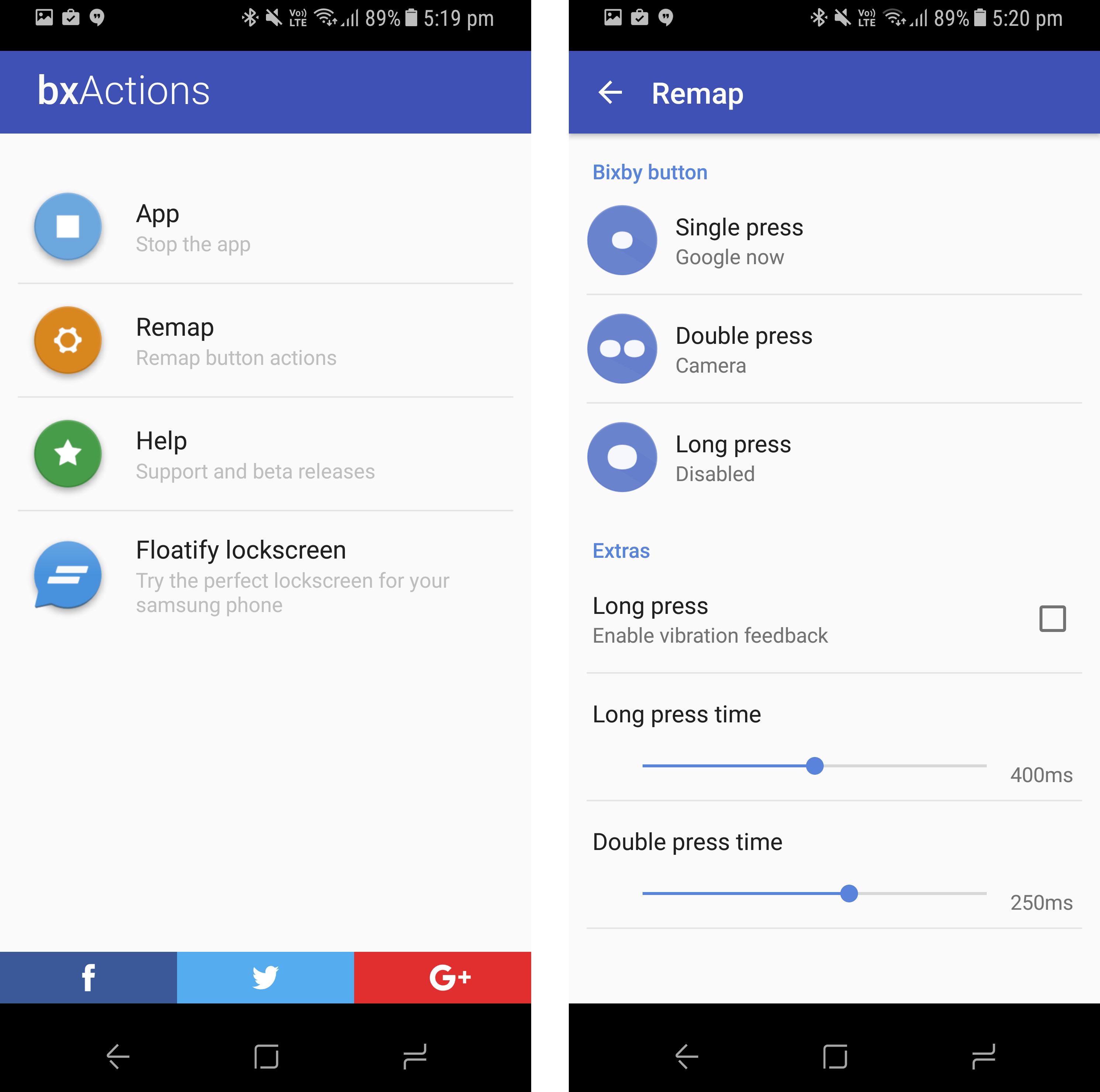 Функция распознавания голоса. Главное преимущество этого помощника, возможность не касаясь смартфона управлять его приложениями, запускать камеру, режим звонков и многое другое. Разработчики постарались, и сделали его максимально человечным. Если вы не корректно продиктуете команду, Bixby все равно вас поймет, или на худой конец запросит дополнительную информацию для уточнения. Производители ставят перед ним амбициозные цели, и планируют в будущем использовать смартфон на все сто процентов через помощника. Биксби в отличии от своих конкурентов, которые специализированны на поиске информации в интернете, позиционируется как внутренний помощник. Призванный упрощать работу, непосредственно на самом фаблете.
Функция распознавания голоса. Главное преимущество этого помощника, возможность не касаясь смартфона управлять его приложениями, запускать камеру, режим звонков и многое другое. Разработчики постарались, и сделали его максимально человечным. Если вы не корректно продиктуете команду, Bixby все равно вас поймет, или на худой конец запросит дополнительную информацию для уточнения. Производители ставят перед ним амбициозные цели, и планируют в будущем использовать смартфон на все сто процентов через помощника. Биксби в отличии от своих конкурентов, которые специализированны на поиске информации в интернете, позиционируется как внутренний помощник. Призванный упрощать работу, непосредственно на самом фаблете.